EBP Paye Classic 2016 Open Line Manuel utilisateur
PDF
Télécharger
Document
Paye Classic (OL Technology) Pour Windows XP, Vista, Windows 7 et Windows 8 Guide d’installation et d’initiation Edité par EBP Informatique, Rue de Cutesson, BP 95 – 78513 Rambouillet Cedex Tél : 01 34 94 80 00, Fax : 01 34 85 62 07, site Web http://www.ebp.com © Copyright 2016 EBP Informatique, édition Juin 2015 2 Conditions Générales de Vente des produits et services EBP A. CGVU et Contrat de licence des progiciels EBP Article 1. Préambule En achetant un progiciel EBP (de la Sté EBP SA au capital d’un million d’euros immatriculée au RCS de Versailles N° 330 838 947), « le Client » fait l’acquisition du droit non exclusif de l'utiliser à des fins personnelles ou professionnelles sur un seul ordinateur individuel. Le client ne peut transférer ou laisser transférer le progiciel vers d'autres ordinateurs via un réseau. Il est strictement interdit de dupliquer le progiciel ou sa documentation selon la loi en vigueur sauf à des fins exclusives de sauvegarde. Chaque utilisateur sur son poste de travail doit bénéficier d'une licence d'utilisation y compris si son poste utilise le progiciel via un réseau local ou via Internet en mode « Remote Desktop Services » (RDS, anciennement TSE) ou analogue. Remote Desktop Services (RDS) est un service proposé par Microsoft® Windows Server, licence à acquérir séparément du logiciel EBP. L'achat d'un progiciel « monoposte » ne donne droit qu'à UNE seule licence d'utilisation sur un poste de travail habituel. Une utilisation multiposte, réseau ou en mode hébergé à distance nécessite une licence correspondante. L'ensemble des progiciels est protégé par le copyright d'EBP. Toute duplication illicite est susceptible de donner lieu à des poursuites judiciaires civiles et/ou pénales. Les progiciels sont incessibles et insaisissables. Ils ne peuvent faire l’objet d’un nantissement, d’une location (sauf par une licence spéciale « mode locatif ») ou d’un hébergement (sauf par une licence spéciale « mode hébergé » ou « saas » ou encore « mode RDS » pour les intégrateurs-hébergeurs sélectionnés par EBP) à aucun titre que ce soit. EBP se réserve le droit de faire dans le progiciel toutes les modifications qu'il estime opportunes. Article 2. Livraison, Suivi et Droit de rétractation EBP s’engage, sauf mention expresse et spéciale sur ses documents commerciaux, à livrer les progiciels au plus tard dans les 3 jours ouvrés qui suivent la commande. En cas de téléchargement, les progiciels sont disponibles immédiatement. En conformité avec l’article L. 121-84-3 du Code de la consommation, le client peut suivre l’exécution de sa commande, par un numéro d’appel téléphonique fixe et non surtaxé accessible depuis le territoire métropolitain. Ce numéro est le 01.34.94.80.00 En conformité avec l’article L. 121-21.8 du Code de la consommation, le client est informé qu’il ne peut pas exercer son droit de rétractation auquel il renonce expressément et ce dès la livraison du logiciel dans la mesure où le Client ou l’un de ses préposés fait une demande d’activation au moyen du N° de licence du produit et d’une « raison sociale ». Il en est de même si un contrat de services est souscrit dont l’exécution commence immédiatement à compter de l’activation du logiciel qui est fait de façon concomitante et automatiquement avec son installation. Il en est encore de même si le logiciel complet est téléchargé par Internet. Article 3. Étendue des obligations de support d’EBP Les services d’assistance d’EBP sont destinés à fournir des conseils, des recommandations et des informations relatifs à l’usage des progiciels EBP dans les configurations matérielles et logicielles requises. EBP s’engage à fournir au CLIENT les conseils les plus adéquats pour aider à résoudre les problèmes que le CLIENT pourrait rencontrer dans l’utilisation ou le fonctionnement du progiciel, mais EBP ne donne aucune garantie de résolution des problèmes. Les services de support d’EBP qui font 3 l’objet d’un contrat distinct des présentes conditions sont disponibles aux tarifs en vigueur et n’incluent pas le support sur site. Article 4. Assistance de proximité sur le site L’utilisateur doit pouvoir faire appel à un professionnel de l’informatique pour dénouer sur son site une difficulté technique dont la cause ne serait pas déterminée ou résolue par l’assistance téléphonique d’EBP. Pour ce faire, le Client reconnaît conclure avec un distributeur ou un professionnel de l’informatique une convention pour l’assister sur site en cas de besoin. Cette convention fixe les conditions d’intervention de ce professionnel. EBP ne peut être rendu responsable d’un défaut d’accord ou des conséquences d’un non-respect des obligations réciproques des parties convenues dans cette convention tierce. Article 5. Sauvegarde des données Le CLIENT reconnaît avoir été informé par EBP et/ou par son distributeur qu’il est prudent en termes de bonne gestion informatique, de procéder au moins une fois par vingt-quatre (24) heures à la sauvegarde des systèmes, programmes et fichiers de données, et que l’absence d’une telle sauvegarde réduit de manière significative ses chances de limiter l’impact des dommages qui pourraient résulter d’une irrégularité dans le fonctionnement de son système ou ses progiciels et peut réduire la portée des services de support fournis par EBP. Le CLIENT reconnaît qu’il est de sa responsabilité de mettre en œuvre une procédure pour assurer la récupération des données, fichiers ou programmes détruits, endommagés ou perdus. EBP ne saurait être tenue responsable en cas de perte de données. Article 6. Limitation de garantie EBP garantit que les produits et services fournis aux termes des présentes seront conformes, pour l'essentiel, au besoin d’un utilisateur standard. Le progiciel est fourni en l'état sans garantie d'aptitude à une utilisation spécifique, tous les risques relatifs aux résultats et à la performance du progiciel sont assumés par l'acheteur. Le client reconnaît avoir évalué le logiciel de façon approfondie par une démonstration ou un test réel pour vérifier qu’il est en adéquation avec ses besoins. L’obligation de conseil de la sté EBP ne s’exerce que par écrit sur des documents de nature contractuelle et à partir de « cahiers des charges » soumis à la Sté EBP par le client avant commande. EBP exclut toute autre garantie expresse d’adéquation à un besoin particulier dont elle n’aurait eu pas connaissance préalable. En outre, le CLIENT reconnaît que la fourniture des services de support téléphonique dans le cadre d’un contrat d’assistance dépend de la disponibilité des moyens de communication (internet) et qu’EBP ne peut garantir une telle disponibilité. Certaines fonctions d'échange de données (transfert via internet de fichiers xml ou autres) vers une application tierce ne sont effectives que si le contrat de services correspondant à ces échanges est souscrit auprès d'EBP en sus d'éventuels autres abonnement auprès de tiers. Article 7. Limitations de responsabilité Sauf disposition contraire d’ordre public, EBP ou ses fournisseurs ne seront en aucun cas responsables à raison de préjudices directs ou indirects (y compris les manques à gagner, interruptions d’activité, pertes d’informations ou autres pertes de nature pécuniaire) résultant d’un retard ou d’un manquement commis par EBP dans la fourniture ou l’absence de fourniture des services de support, alors même qu' EBP ou ses fournisseurs auraient été informés de l'éventualité de tels préjudices. EBP ne peut être rendu responsable d’un fonctionnement non conforme aux attentes de l’utilisateur, d’un dysfonctionnement mineur, d’une inaptitude particulière à un besoin spécifique ou d’une absence de fonctionnalité non substantielle dans l'un de ses progiciels. En outre, le CLIENT reconnaît que EBP et ses fournisseurs ne seront responsables à raison d’aucun manque à gagner subi par un tiers et d'aucune réclamation ou action en justice dirigée ou intentée contre le CLIENT par un tiers. En toute hypothèse, la responsabilité d' EBP ou de ses fournisseurs, quelle qu'en soit la cause ou le fondement, ne saurait excéder, au total, les 4 sommes payées par le CLIENT à EBP (ou à son distributeur) pour la fourniture du progiciel ou du service au titre du contrat d’assistance. Article 8. Dispositions finales Ces conditions générales de vente interviennent pour toutes commandes du Client faites verbalement ou bien passées par téléphone, fax, courrier, email, formulaire électronique à l'attention du service clients d’EBP ou d’un distributeur EBP. La validation d’un formulaire en ligne vaut acceptation par le client des présentes CGV dès lors que ce dernier a coché la case prévue à cet effet sur le formulaire. Les CGV font partie intégrale du contrat de licence et sont opposables au Client ou ses préposés. Conformément à la Loi « Informatique et libertés » du 6 janvier 1978, le Client dispose d'un droit d'accès et de rectification aux données le concernant. Pour tout litige, avec un client « professionnel » uniquement, il sera fait attribution de juridiction devant les tribunaux du ressort de Versailles, même en cas de pluralité de défendeurs ou d’appel en garantie. Article 9. Cas particulier des logiciels sous environnement MAC Ces logiciels ne sont disponibles chez EBP qu’en version monoposte. B. Contrat de services EBP ENTRE : La société EBP Informatique SA, au Capital d’un million d’euros ayant son siège Rue de Cutesson 78513 Rambouillet Cedex et immatriculée au RCS de Versailles sous le N° B330 838 947, d'une part ET le souscripteur du présent « contrat de services EBP » ci après dénommé le « Client », d'autre part, Il a été convenu et arrêté ce qui suit : Article 1. Objet du contrat Par le présent contrat, EBP s'engage à assister son client lors de l'utilisation normale des logiciels édités par EBP implantés au siège de l’entreprise du Client et/ou sur les sites géographiques déclarés par le client. La nature des prestations offertes, les heures d’ouverture du service support clients, les conditions tarifaires et les niveaux de prestation figurent dans les documents annexes sur le site http://www.ebp.com/services/accueil.html ainsi que sur les devis et factures émises constituant les Conditions Particulières. Ces conditions sont valables pour toute la durée de la période contractuelle. Les modifications tarifaires éventuelles sont portées à la connaissance des clients d’abord sur le site internet www.ebp.com avec un préavis minimum de trois mois soit au plus tard le 1 er juin de chaque année pour une prise d’effet à compter du 1er septembre de chaque année. Les tarifs sont enfin rappelés sur la facture de renouvellement au minimum 15 jours avant l’échéance du contrat. Article 2. Exécution, durée du contrat et rétractation Le présent contrat, ses annexes et ses Conditions Particulières (les annexes et Conditions Particulières sont disponibles sur le site EBP http://boutique.ebp.com/conditions-generales-de-vente.html), à l'exclusion de tout autre document, définissent toutes les conditions auxquelles sont fournis les services d’EBP. Le présent contrat entre en vigueur à sa souscription et est conclu par période d’une année à compter de son acceptation. Il est renouvelable annuellement par tacite reconduction pour une nouvelle durée de un an. La résiliation du contrat par l'une ou l'autre des parties devra être faite par lettre recommandée AR au moins 5 1 mois avant son échéance qui est la date anniversaire de sa souscription initiale. En conformité avec l’article L. 121-20.2 du Code de la consommation, le client est informé qu’il ne peut pas exercer son « droit de rétractation », auquel il renonce expressément. Et ce, dans la mesure où le présent contrat de services trouve un commencement d’exécution immédiatement à compter de l’acception du présent contrat qui est présumé se faire de façon concomitante avec sa souscription et/ou son règlement. Le client ayant un accès immédiat à tous les services du contrat. Article 3. Résiliation anticipée et règlement judiciaire 3.1.La sté EBP pourra résilier de plein droit et sans préavis en cas de non-paiement par le CLIENT huit (8) jours calendaires après la date de réception par le CLIENT d'une mise en demeure par courrier recommandé avec accusé de réception ou en cas d'inexécution par le CLIENT de toute autre obligation importante aux termes du présent contrat. 3.2. L'une des parties pourra notifier à l'autre la résiliation immédiate du présent contrat en cas de, procédure de redressement judiciaire ou de liquidation judiciaire, dissolution ou cessation d'activité de l'autre partie pour quelque cause que ce soit. La résiliation du présent contrat, en application du présent article, sera acquise de plein droit et dans le délai d'un mois et sans qu'aucune procédure judiciaire ne soit nécessaire dès que la partie en défaut aura reçu notification de cette résiliation sous préavis d'un mois. Le contrat pendant cette période sera suspendu. Le mandataire judiciaire dispose d'un délai d'un mois pour réactiver le contrat et donc le poursuivre. Article 4. Accès aux services Pour bénéficier des services, objets du présent contrat, le client dispose d’un identifiant composé principalement d’un « N° de licence » qui est strictement personnel et confidentiel. Ce code d’accès ne doit être utilisé que par le Client et ne doit pas être communiqué ou cédé à titre gratuit ou onéreux à des tiers non parties au présent contrat. Article 5. Services fournis au titre du contrat de support Le support de base comprend : L’assistance téléphonique (hot-line) ou écrite (email, fax, courrier) du lundi au vendredi sauf jours fériés légaux de France Métropolitaine la correction sous forme d’une mise à jour au moyen d’une version mineure des anomalies constatées par EBP par rapport au fonctionnement normal, standard et reproductible du logiciel. La livraison des nouvelles versions correctives pouvant se faire par téléchargement sur Internet ou par expédition par courrier postal du support CD-Rom du logiciel. EBP informe le Client, par tous moyens à sa convenance, de la disponibilité d’une mise à jour. Cette information se fait principalement sur le site www.ebp.com. La nécessité de réaliser une mise à jour est déterminée unilatéralement par EBP au regard des évolutions technologiques et des dysfonctionnements constatés. En plus du support de base, il est proposé des options et services décrits dans les documents commerciaux annexes (tels que mises à jours majeures, traitements prioritaires, etc.) Le support ne comprend pas : le support des logiciels des partenaires tels que les éléments du Système d’exploitation en monoposte ou réseau (Windows, Serveur, navigateurs, etc.), les bases de données associées ( Pervasive SQL, MS-SQL, etc.) ou les outils complémentaires ( anti-virus, outils bureautiques, etc.) la migration vers des versions offrant des changements de niveau fonctionnel ( par exemple migration d’un niveau standard à PRO ), les changements de niveau de produit sont par 6 contre accessibles au CLIENT moyennant paiement d'un complément de prix par rapport au droit de licence initialement payé. l'installation du logiciel sur le site et sur les ordinateurs du CLIENT, sa mise en route, le conseil spécifique, la formation, la saisie initiale de données, le paramétrage des modèles d’impression,... etc. Plus généralement tout service non explicitement prévu dans ce contrat est facturable séparément par EBP à partir d’un devis accepté ou par un prestataire de service approprié dûment sélectionné par le client. les conseils de nature juridique, comptable, fiscale, règlementaire, etc. EBP recommande aux entreprises de se tourner vers les professions règlementées (Experts-Comptables, conseils juridiques, etc.) la correction des défaillances des logiciels dues à une installation de matériels ou de logiciels tiers reconnus comme non conformes ou non compatibles par EBP la restauration de l'environnement (fichiers de paramétrage, bibliothèques, données...) en cas de destruction de ceux-ci Article 6. Conditions d'intervention et prise en main à distance Le CLIENT devra signaler de préférence par écrit, toute erreur dont il demande la correction en accompagnant sa demande d'une description des symptômes d'erreur constatés, des conditions d'exploitation du logiciel nécessaires pour faire apparaître l'erreur et si besoin des supports magnétiques comme indiqué à l’article 7. EBP fera de son mieux pour corriger en cas d’erreur reproductible, mais ne peut pas prendre d'engagement de résultat dans ce cas. Dans le cas où le logiciel est en situation de « blocage », EBP donnera au CLIENT les conseils nécessaires au rétablissement de la situation opérationnelle du logiciel dans l’attente d’une analyse approfondie du « blocage ». Si la situation l'exige et en accord avec le client, EBP pourra prendre le contrôle à distance par Internet du système du CLIENT pour en analyser le fonctionnement et étudier le problème décrit. EBP reste seul juge de la nécessité de procéder à ce contrôle. Article 7. Interventions sur les fichiers L’intervention sur les fichiers de données du Client s'effectue après diagnostic et sur proposition du service assistance dans les locaux d’EBP et dans le cadre d’une obligation de moyens. Les fichiers du Client sont pris en charge sans garantie et dans la limite de la faisabilité technique de la réparation. Il est expressément rappelé au Client qu’avant tout envoi de base endommagée, il est de la responsabilité du Client d’effectuer les sauvegardes nécessaires. EBP garantit l’entière confidentialité des informations contenues dans les bases de données confiées pour analyse ou pour tentative de réparation. EBP s’engage à détruire, dès la bonne fin de l’intervention, les copies encore en sa possession. EBP peut confirmer par retour d’email que les copies de fichiers sont bien effacées ou détruites chez EBP. Article 8. Obligations du client Le CLIENT devra veiller à ce que ses employés utilisent le logiciel conformément aux instructions fournies par EBP dans ses documentations. Les utilisateurs chez le CLIENT doivent connaitre le fonctionnement de base du système d'exploitation. EBP ne saurait suppléer à un défaut de formation du Client ou de ses collaborateurs s’il apparaît que le Client n’a pas les compétences requises pour utiliser le Progiciel. En tout état de cause les prestations d’EBP ne peuvent se substituer aux conseils d’un Expert-Comptable. Elles sont complémentaires. Le CLIENT devra veiller à mettre en place des dispositifs de sécurité type « anti-virus » pour protéger ses données. La Sté EBP ne pourra en aucun cas être tenu pour responsable d’une contamination par des 7 « virus» ou des programmes indésirables chez le Client et des conséquences dommageables de cette contamination sur les fichiers. Le CLIENT devra se prémunir contre les risques sur les fichiers de données en effectuant régulièrement et avec le plus grand soin toutes les sauvegardes nécessaires sur un support pérenne et externe; Il est vivement conseillé au CLIENT de mettre en place, en cas de besoin, un accès Internet sur les postes qui peuvent nécessiter une prise en main à distance pour aider à la résolution d’un problème tel que décrit à l’article 13. Le CLIENT devra notifier sans tarder et de façon circonstanciée les éventuels problèmes rencontrés dans le fonctionnement du logiciel. Il reste toutefois responsable des manipulations effectuées sur son poste, même sous la conduite d'un technicien de la Sté EBP. Le CLIENT doit pouvoir faire appel à un professionnel de l’informatique pour dénouer sur le site une difficulté technique dont la cause n’aurait pas pu être déterminée ou résolue par l’assistance téléphonique d’EBP. Pour ce faire, il reconnaît avoir conclu avec un « Professionnel de l’informatique » une convention pour l’assister sur site en cas de besoin. Cette convention fixe les conditions d’intervention de ce professionnel. EBP ne peut être rendu responsable d’un défaut d’accord ou des conséquences d’un non-respect des obligations réciproques des parties convenues dans cette convention tierce. Le CLIENT reste responsable du contrôle et de la production des documents et/ou résultats effectués via les logiciels et pouvant avoir des conséquences légales ou fiscales (factures, bulletins, déclarations fiscales...). Il devra enfin évaluer régulièrement le logiciel de façon approfondie en particulier à la réception de ses mises à jour pour vérifier qu’il est toujours en adéquation avec ses besoins. Article 9. Limites de responsabilité EBP ne pourra en aucun cas être tenu pour responsable des préjudices directs ou indirects d'ordre matériel ou immatériel, tels que perte de temps, gêne à la production, préjudice financier, commercial... que le CLIENT pourrait avoir à subir du fait d’un défaut mineur du logiciel, d’une correction tardive d’un défaut mineur, de fonctionnalités insuffisantes ou manquantes, de pertes de données ou d’une insuffisance d’efficacité du service ou des progiciels EBP. Et ce alors même qu'EBP aurait été informé de l'éventualité de tels préjudices. En tout état de cause et quel que soit le fondement de la responsabilité d’EBP, les dommages et intérêts et toutes réparations dues par EBP au Client, toutes causes confondues, ne pourront excéder les sommes versées par le Client à EBP au titre du présent contrat pour l’année en cours. Article 10. Loi et attributions de compétences Les présentes conditions générales de vente interviennent pour toutes commandes du Client faites verbalement ou bien passées par téléphone, fax, courrier, email, formulaire électronique à l'attention du service client d’EBP ou d’un distributeur EBP. La validation d’un formulaire en ligne vaut acceptation par le client des présentes CGV dès lors que ce dernier a coché la case prévue à cet effet sur le formulaire. Le présent contrat est soumis à la loi française. Conformément à la loi "informatique et libertés" du 6 janvier 1978, le Client dispose d'un droit d'accès et de rectification aux données le concernant. En cas de litige, avec un client « professionnel » uniquement, compétence expresse est attribuée au Tribunal de commerce de Versailles, nonobstant pluralité des défendeurs ou appel en garantie, même pour les procédures d'urgence ou les procédures conservatoires. 8 C. Mode locatif Par dérogation à l’interdiction de location figurant au paragraphe A-1 « des CGVU et contrat de licence » EBP se réserve le droit exclusif de concéder certains de ses progiciels en « mode locatif ». La souscription par un client d’un « mode locatif », se décompose en deux opérations conjointes et automatiquement liées : l’achat d’une licence d’utilisation limitée à une durée d’un an renouvelable tacitement aux charges et conditions décrites au paragraphe A la souscription du contrat de services associés d’un niveau au moins équivalent à celui d’un service « Privilège » ou d’un contrat « Silver » aux charges et conditions décrites au paragraphe B Pour poursuivre son droit d’utilisation du progiciel, le client devra payer à l’échéance les redevances dues et au plus tard 48 heures avant à la date anniversaire de la souscription. A défaut de paiement et au delà de cette date, EBP sera en droit de suspendre ses prestations de maintenance d’EBP et le client ne pourra seulement que consulter et visualiser les données précédemment enregistrées. Les impressions seront dégradées. D. Retard de paiement En cas de retard de paiement seront exigibles conformément à l’article L 441-6 du Code du Commerce, une indemnité de 4% l’an ainsi qu’une indemnité forfaitaire pour frais de recouvrement de 40 euros. v3.5 juin 2015 E. Contrat sur les logiciels en ligne (Solutions SaaS) EBP ENTRE LES SOUSSIGNES : La Société, EBP INFORMATIQUE SA, capital 1 million d’€ dont le siége social est situé Rue de Cutesson – ZA du Bel Air – 78513 RAMBOUILLET, immatriculée au Registre du commerce et des sociétés de Versailles N° B 330 838 947, représentée par Monsieur René SENTIS, Président- Directeur Général, son représentant légal Ci-après désignée "l’Editeur-prestataire" ou bien « EBP », D’UNE PART, ET: La société CLIENTE Ci-après désignée "le Client", D’AUTRE PART, et ensemble dénommées « Parties », IL A ETE PREALABLEMENT EXPOSE CE QUI SUIT: Le Client souhaite recourir au SaaS auprès d’un Editeur et Prestataire de services spécialisé pour l'exploitation de solutions de gestion (comptable, commerciale et/ou financière). L’éditeur EBP est fournisseur de « Software as a Service », c’est-à-dire d’applications d’entreprise louées en ligne (dit fournisseur SaaS). A ce titre, il est le fournisseur des Services applicatifs désignés ci-après au contrat. Le Client reconnaît avoir reçu d’EBP - l’Editeur-Prestataire- ou de son revendeur agréé toutes les informations nécessaires lui permettant d’apprécier l’adéquation des Services applicatifs à ses besoins et de prendre toutes les précautions utiles pour son utilisation. Toutefois, en tant que professionnel de l’informatique et dans le cadre de son obligation de conseil, EBP ou son Revendeur Agréé apportera au Client toute préconisation nécessaire à l’optimisation de ses choix et à la couverture la plus appropriée de ses besoins. CECI EXPOSE, IL A ETE CONVENU CE QUI SUIT: 9 ARTICLE 1. Défintions Solutions désigne les fonctions opérationnelles des produits EBP proposées en mode hébergé et adaptées spécifiquement à ce mode de fonctionnement. Données désignent les informations, publications et, de manière générale, les données de la base de données Client dont l'utilisation est l'objet du présent contrat, pouvant être consultées uniquement par les Utilisateurs ; Identifiants désignent tant l'identifiant propre de l’utilisateur ("login") que le mot de passe de connexion ("password"), communiqués après inscription au service ; Intranet désigne le réseau informatique propre à une entreprise ou une organisation, utilisant les protocoles TCP/IP et, plus généralement, les technologies de l’Internet et pouvant être relié au réseau Internet ; Logiciel désigne tout logiciel fourni par l’Editeur-Prestataire au Client et en particulier les Solutions associées. Service applicatif désigne le service proposé en mode SaaS par l’Editeur-Prestataire, permettant l’utilisation des Solutions par le Client ; Utilisateur désigne la personne placée sous la responsabilité du Client (préposé, salarié, représentant, etc.) et bénéficiant d’un accès aux Services applicatifs sur son ordinateur en vertu de la licence d’utilisation contractée par le Client. ARTICLE 2. Objet Le contrat a pour objet de définir les termes et conditions applicables aux Services commandés par le Client. L’Editeur-Prestataire consent au Client, qui accepte : - un droit d'accès aux serveurs de l’Editeur-Prestataire dans les conditions définies ci-après ; - un droit d'utilisation finale des Solutions ; - un ensemble de services ci-après définis, notamment d’hébergement des données, de maintenance des Services applicatifs, d’assistance technique. ARTICLE 3. Documents contractuels Le contrat ainsi que les documents « Annexes » (disponibles sur le site EBP http://boutique.ebp.com/conditions-generales-de-vente.html) constituent l’intégralité des engagements existants entre les Parties. Il remplace et annule tout engagement oral ou écrit antérieur relatif à l'objet du Contrat. Le Contrat est formé des documents contractuels suivants présentés par ordre hiérarchique de valeur juridique décroissante : - le présent document ; -les annexes financières (ou tarifaires) au présent document (disponibles sur le site EBP http://boutique.ebp.com/conditions-generales-de-vente.html). - les éventuelles annexes techniques et fonctionnelles Il est formellement convenu entre les Parties que toute tolérance ou renonciation d'une des Parties, dans l'application de tout ou partie des engagements prévus au Contrat, quelles que puissent en être la fréquence et la durée, ne saurait valoir modification du Contrat, ni être susceptible de créer un droit quelconque. ARTICLE 4. Effet, durée et reconduction Le Contrat prendra effet à compter de la date de souscription. Deux formules sont proposées : 4.1 « Sans engagement » La durée du contrat « Sans engagement » est fixée à 1 mois renouvelable par tacite reconduction de mois en mois payable par Carte Bancaire ou prélèvement automatique. Le non–paiement du service à l’échéance mensuelle entraine la suspension immédiate des Services. L’absence de régularisation spontanée dans les 30 jours entraine la résiliation du présent contrat sans formalité et la fermeture du compte. 4.2 L’engagement 1 an La durée du contrat « 1 an » est fixée à 12 mois renouvelable par tacite reconduction. L’Editeur-Prestataire notifiera par tout moyen écrit 2 mois au moins avant son terme, l’échéance du Contrat et les modalités du renouvellement proposées au Client. 10 A défaut de résiliation du Client par lettre recommandée dans un préavis de 1 mois avant l’échéance, le Contrat se renouvellera dans des conditions identiques, sauf si les parties conviennent d’un nouveau périmètre fonctionnel pour les Services applicatifs afin de couvrir les besoins du Client. Le non–paiement du service à l’échéance entraine la suspension immédiate de tous les Services jusqu’à la régularisation du compte. ARTICLE 5. Description des services applicatifs 5.1. Solutions applicatives L’Editeur-Prestataire met à disposition du Client les Solutions accessibles sur son serveur par le biais du réseau Internet et consent au Client le droit d'utiliser de façon non exclusive, les Solutions désignées en annexe. L’Editeur-Prestataire assure l’hébergement des Données, la maintenance et la sécurité des Solutions. Les prestations sont assurées dans les « règles de l’art » et conformément à la « Charte Qualité Hébergement EBP » disponible sur simple demande. 5.2. Réseau L’Editeur-Prestataire ne pouvant être tenu pour responsable des interruptions de ligne du réseau, il attire particulièrement l’attention du Client sur l’importance du choix des produits de l’opérateur et notamment de l’option de secours qu’il peut offrir par la mise en place d’une ligne parallèle en cas d’interruption du réseau. 5.3. Accès aux solutions Le Client dispose d’un droit d'accès pour le nombre d’utilisateurs prévus. Il pourra se connecter à tout moment – à l’exception des périodes de maintenance –, à savoir : - 24 heures sur 24, - 7 jours sur 7, - y compris les dimanche et jours fériés, L'accès s'effectue à partir des ordinateurs fixes ou nomades des Clients et au moyen des Identifiants – utilisateur et mots de passe –modifiables- fournis au Client. Les Identifiants sont destinés à réserver l'accès des Solutions objets du Contrat aux Utilisateurs du Client, à protéger l'intégrité et la disponibilité des Solutions, ainsi que l'intégrité, la disponibilité et la confidentialité des Données du Client telles que transmises par les Utilisateurs. Les Identifiants sont personnels et confidentiels. Ils ne peuvent être changés que sur demande du Client. Le Client s'engage à mettre tout en œuvre pour conserver secrets les Identifiants le concernant et à ne pas les divulguer sous quelque forme que ce soit. Le Client est entièrement responsable de l'utilisation des Identifiants et il est responsable de la garde des codes d’accès qui lui sont remis. Il s’assurera qu’aucune autre personne non autorisée par l’Editeur-Prestataire n’a accès aux Services applicatifs et aux Solutions. De manière générale, le Client assume la responsabilité de la sécurité des postes individuels d’accès aux Solutions. Dans l’hypothèse où il aurait connaissance de ce qu’une autre personne y accède, le Client en informera l’EditeurPrestataire sans délai et le confirmera par courrier recommandé. En cas de perte d'un des identifiants, le Client utilisera la procédure mise en place par l’Editeur-Prestataire lui permettant de récupérer ses identifiants. ARTICLE 6. Qualité des applicatifs Le Client est averti des aléas techniques inhérents à l’Internet, et des interruptions d’accès qui peuvent en résulter. En conséquence, l’Editeur-Prestataire ne sera pas tenu responsable des éventuelles indisponibilités ou ralentissements des Services applicatifs. En outre, il appartient au Client de respecter les seuils de volumétrie préconisés par EBP et d’avertir EBP en cas d’augmentation de ses besoins en terme de capacité de traitement. Les Services applicatifs peuvent être occasionnellement suspendus en raison d'interventions de maintenance nécessaires au bon fonctionnement des serveurs de l’Editeur-Prestataire. En cas d’interruption des Services applicatifs pour maintenance, l’Editeur-Prestataire s’engage à informer le Client afin qu’il puisse prendre ses dispositions suffisamment à l’avance pour éviter toute perturbation de son activité. EBP ne pourra être tenu responsable de l’impact éventuel de cette indisponibilité sur les activités du Client. 11 ARTICLE 7. Licence EBP concède au Client un droit personnel, non exclusif, non cessible et non transférable d’utilisation des Solutions, pendant toute la durée du Contrat et pour le monde entier. Le Client ne peut utiliser les Services applicatifs et les Solutions que conformément à ses besoins et à leur documentation. En particulier, la licence relative aux Solutions n’est concédée que dans le seul et unique but de permettre au Client l’utilisation des Services, à l’exclusion de toute autre finalité. Le droit d’utilisation s’entend du droit de représenter et de mettre en œuvre les Services applicatifs conformément à leur destination, en mode SaaS via une connexion à un réseau de communications électroniques. Le Client ne pourra en aucun cas mettre les Solutions à disposition d’un tiers, et s’interdit strictement toute autre utilisation, en particulier toute adaptation, modification, traduction, arrangement, diffusion, décompilation, sans que cette liste soit limitative. ARTICLE 8. Maintenance EBP (ou son distributeur agréé dans cadre d’un contrat Silver) prend en charge l’assistance et la maintenance des Solutions. Une prestation de support par téléphone permettant de traiter les anomalies est disponible du lundi au jeudi de 9h à 18h30 et jusqu’à 18h le vendredi (horaires modulables selon l’activité). Les signalements d’anomalie sérieuse doivent être confirmés par email sans délai directement à EBP. EBP procède au diagnostic de l’anomalie et met ensuite en œuvre sa correction dans les meilleurs délais. EBP ne garantit pas la correction d’anomalie dans les cas suivants : - refus du Client de collaborer avec EBP dans la résolution des anomalies et notamment de répondre aux questions et demandes de renseignement ; - utilisation des Services applicatifs de manière non conforme à leur destination ou à leur documentation ; - modification non autorisée des Solutions par le Client ou par un tiers ; - manquement du Client à ses obligations au titre du Contrat ; - implantation de tous progiciels, logiciels ou système d'exploitation non compatibles avec les Services applicatifs - défaillance des réseaux de communication électronique ; - acte volontaire de dégradation, malveillance, sabotage ; - détérioration due à un cas de force majeure ou à une mauvaise utilisation des Services applicatifs. Le Client bénéficie des mises à jour et évolutions fonctionnelles des Services applicatifs. EBP s’engage à transmettre les documentations mises à jour des nouvelles versions des Solutions. Les corrections et évolutions des Services applicatifs sont expressément incluses au Contrat. ARTICLE 9. Formation Sur demande du Client, EBP ou son distributeur agrée peut fournir à des conditions à définir des prestations de formation. EBP ou son distributeur agréé soumettra une proposition de prestation de formation si ses relevés d’intervention dans le cadre de l’assistance technique et de la maintenance corrective des Services applicatifs font apparaître des problèmes récurrents d’utilisation par le Client distincts d’anomalies. ARTICLE 10. Traitement des données 10.1. Données personnelles Si les Données transmises aux fins d’utilisation des Services applicatifs comportent des données à caractère personnel, le Client garantit à l’Editeur-Prestataire qu’il a procédé à l’ensemble des obligations qui lui incombent au terme de la loi du 6 janvier 1978 dite « Informatique & Libertés », et qu’il a informé les personnes physiques concernées de l’usage qui est fait desdites données personnelles. A ce titre, le Client garantit l’Editeur-Prestataire contre tout recours, plainte ou réclamation émanant d’une personne physique dont les données personnelles seraient reproduites et hébergées via le Service applicatif. 10.2. Exploitation des données Le Client assure la responsabilité éditoriale éventuelle de l’utilisation des Services applicatifs. 12 Le Client est seul responsable de la qualité, de la licéité, de la pertinence des Données et contenus qu’il transmet aux fins d’utilisation des Services applicatifs. Il garantit en outre être titulaire des droits de propri été intellectuelle lui permettant d’utiliser les Données et contenus. En conséquence l’Editeur-Prestataire dégage toute responsabilité en cas de non-conformité des Données et/ou des contenus aux lois et règlements, à l’ordre public ou encore aux besoins du Client. Le Client garantit l’Editeur-Prestataire à première demande contre tout préjudice qui résulterait de sa mise en cause par un tiers pour une violation de cette garantie. Plus généralement, le Client est seul responsable des contenus et messages diffusés et/ou téléchargés via les Services applicatifs. Le Client demeure le seul propriétaire des Données constituant le contenu des Solutions. 10.3. Sécurité des données Chacune des Parties s’engagent à mettre en œuvre les moyens techniques appropriés pour assurer la sécurité des Données. Sous réserve de l’Article « Responsabilité », l’Editeur-Prestataire s’engage à préserver l’intégrité et la confidentialité des Données contenues dans les Solutions. L’Editeur-Prestataire mettra en place les mesures techniques et organisationnelles de nature à empêcher tout accès ou utilisations fraudeuses des Données et à prévenir toutes pertes, altérations et destructions des Données. ARTICLE 11. Conditions financières 11.1. Redevances Les conditions financières (tarifs) sont exposées en http://boutique.ebp.com/conditions-generales-de-vente.html). Annexe (disponible sur le site EBP Les redevances des Services sont indiquées en euros et s’entendent hors taxe et hors frais. L’adresse de facturation est l’adresse du siège social du Client. Il est expressément convenu que le montant des sommes facturées par l’Editeur-Prestataire ou son distributeur agrée sera révisé chaque année en fonction de l’indice du Coût Horaire du travail tous salariés des entreprises de la Fédération Syntec. 11.2. Modalités de paiement Nonobstant la durée d’engagement, les Services sont facturés par EBP ou son distributeur agréé. Dans le cadre d’un abonnement mensuel sans engagement, les Services sont payables terme à échoir, par prélèvement ou par carte bancaire. Dans le cadre d’un abonnement annuel de 12 mois, les Services sont payables terme à échoir par chèque, par prélèvement ou par virement. 11.3. Défaut de paiement Sans préjudice d’éventuels dommages et intérêts, le défaut de paiement par le Client d’une facture d’EBP ou de son distributeur agréé d’un contrat d’une durée supérieure ou égale à un an à son échéance entraîne de plein droit : - l’application d’un intérêt de retard égal à trois fois le taux d’intérêt légal, sans mise en demeure préalable et à compter du dixième jour de retard ; - les frais bancaires et de gestion supplémentaires (suivi du recouvrement, courriers et frais téléphoniques de relance, représentation des rejets de prélèvement bancaire) ; - la suspension immédiate des Services ; - la résiliation de plein droit du Contrat sous 15 jours après l’envoi par EBP ou son revendeur d’une mise en demeure par lettre recommandée avec avis de réception demeurée infructueuse. ARTICLE 12. Révision du Prix des redevances. 13 Les prix indiqués en annexe financières (sur le site EBP http://boutique.ebp.com/conditions-generales-devente.html) sont des tarifs fixés au 1 er janvier de chaque année pour une mise en application tout au long de l’année civile sans augmentation intercalaire. Ces tarifs seront révisables annuellement au 1 er janvier de l’année n+1 par rapport à l’année en cours (n) avec une variation maximum calculée selon une formule qui prend en compte l'indice SYNTEC et qui s'établit ainsi : P1=P0x(S1/S0)x 1,01 P1 : prix maximum de révision tarifaire pour l’année n+1 P0 : prix contractuel de l’année n S0 : indice SYNTEC de référence retenu à la date du 1 er janvier de l’année en cours (n) S1 : dernier indice publié à la date de révision au 1 er janvier de l’année n+1 En cas d’absence de variation constatée entre des prix de l’année n et n+1, EBP se réserve la possibilité de faire varier les prix au cours de l’année n+2 avec un rattrapage au moyen d’une comparaison des indices Syntec entre l’année n et l’année n+2 (Cet indice mensuel Syntec est reconnu par le Ministère de l'Économie et des Finances depuis le 11 mars 1974. A titre d’exemple, sa variation a été de 1 % en 2009 ; 1.3 en 2010, 2.2% en 2011, et 2 % en 2012) ARTICLE 13. Propriété Le Client est et demeure propriétaire de l’ensemble des Données qu’il utilise via les Services applicatifs dans le cadre du Contrat. L’Editeur-Prestataire est et demeure titulaire des droits de propriété relatifs à tout élément des Services applicatifs et des Solutions mis à disposition du Client, ainsi plus généralement que de l’infrastructure informatique (logicielle et matérielle) mise en œuvre ou développée dans le cadre du Contrat. Le Client s’interdit de reproduire tout élément des Logiciels, ou toute documentation les concernant, par quelque moyen que ce soit, sous quelque forme que ce soit et sur quelque support que ce soit. Le Client ne pourra céder tout ou partie des droits et obligations résultant du Contrat, que ce soit dans le cadre d'une cession temporaire, d'une sous-licence et de tout autre contrat prévoyant le transfert desdits droits et obligations. ARTICLE14. Sauvegarde et stockage des données 14.1 Stockage illimité des données par EBP L’Editeur-Prestataire garantit la disponibilité du service et des données du Client. Les données du Client sont stockées sur des serveurs administrés par l’Editeur-Prestataire en France. Dans le cas où le Client n’a pas fait de Sauvegarde (voir l’article 14.2) et souhaite restaurer les données de son logiciel. L’Editeur-Prestataire peut proposer une intervention technique de récupération et restauration des données. La récupération des données par un technicien est réalisable uniquement dans ces conditions : Récupération de la sauvegarde du jour choisi par le Client : tous les jours pendant les 30 (trente) jours précédents la demande. au-delà, récupération de la sauvegarde du dernier jour du mois choisi par le Client (pendant 13 (treize) mois maximum). La récupération et restauration des données du client par l’Editeur-Prestataire sera facturée selon les tarifs en vigueur des logiciels en ligne (disponibles sur le site EBP http://boutique.ebp.com/conditions-generales-devente.html). 14 14.2 Sauvegarde personnelle par le client Le Client peut effectuer, à son initiative, des sauvegardes personnelles de données (sauvegarde en ligne sur les serveurs d’EBP). Cette sauvegarde peut-être restaurée gratuitement sur simple demande. Le Client peut gérer et supprimer ses sauvegardes depuis le Portail de gestion des sauvegardes disponible à partir de l’Espace Client du site web ebp.com. Il est à la charge du Client d’administrer son espace de stockage de façon à toujours disposer d’un espace suffisant pour effectuer des sauvegardes. Un espace maximal de 5 Go inclus dans l’offre de base est alloué pour les sauvegardes personnelles. Le Client peut accéder à un espace de sauvegarde plus important sur demande. Cette extension fera l’objet d’une tarification sur devis. ARTICLE 15. Garantie d’éviction L’Editeur-Prestataire déclare et garantit : - que les Solutions qu’il a développées sont originales au sens du Code français de la propriété intellectuelle, - qu’il est titulaire de tous les droits de propriété intellectuelle qui lui permettent de conclure le Contrat. L’Editeur-Prestataire déclare et garantit que les Solutions ne sont pas susceptibles de porter atteinte aux droits des tiers. ARTICLE 16. Responsabilité – force majeure Chacune des Parties assume la responsabilité des conséquences résultant de ses fautes, erreurs ou omissions, ainsi que des fautes, erreurs ou omissions de ses sous-traitants éventuels et causant un dommage direct à l'autre Partie. En outre, et en cas de faute prouvée par le Client, l’Editeur-Prestataire ne sera tenu que de la réparation des conséquences pécuniaires des dommages directs et prévisibles du fait de l'exécution des Services. En conséquence, l’Editeur-Prestataire ne pourra en aucune circonstance encourir de responsabilité au titre des pertes ou dommages indirects ou imprévisibles du Client ou des tiers, ce qui inclut notamment tout gain manqué, perte, inexactitude ou corruption de fichiers ou de Données, préjudice commercial, perte de chiffre d'affaires ou de bénéfice, perte de clientèle, perte d'une chance, coût de l’obtention d’un produit, d’un service ou de technologie de substitution, en relation ou provenant de l’inexécution ou de l’exécution fautive des prestations. Dans tous les cas, le montant de la responsabilité de l’Editeur-Prestataire est strictement limité au remboursement du montant des sommes effectivement payées par le Client à la date de survenance du fait générateur de responsabilité, par poste utilisateur, par jour d’interruption sur la moyenne de consommation des 6 derniers mois. L’Editeur-Prestataire ne saurait, en outre, être tenu responsable de la destruction accidentelle des Données par le Client ou un tiers ayant accédé aux Services applicatifs au moyen des Identifiants remis au Client. L’Editeur-Prestataire ne pourra en aucun cas être tenu pour responsable de tout dommage en cas de préjudice causé par une interruption ou une baisse de service de l’opérateur de télécommunications, du fournisseur d’électricité ou en cas de force majeure. La Partie constatant l’évènement devra sans délai informer l’autre partie de son impossibilité à exécuter sa prestation. La suspension des obligations ou le retard ne pourra en aucun cas être une cause de responsabilité pour non exécution de l’obligation en cause, ni induire le versement de dommages et intérêts ou pénalités de retard. ARTICLE 17. Assurances L’Editeur-Prestataire a souscrit les assurances nécessaires afin de couvrir les risques liés à l’exercice de son activité. Il s’engage à donner tout justificatif au Client, si celui-ci lui en fait la demande expresse. ARTICLE 18. Résiliation 15 En cas de manquement par l’une des Parties à ses obligations contractuelles, le Contrat pourra être résilié de plein droit par l’autre Partie 15 jours après l’envoi d’une lettre de mise en demeure adressée en recommandé avec avis de réception restée sans effet. La mise en demeure indiquera la ou les défaillances constatées. Dans l’hypothèse d’une résiliation, le Client cessera d’utiliser tous codes d’accès aux Solutions et aux Services applicatifs. Les prestations de réversibilité seront mises en œuvre conformément à l’article 19. En cas de résiliation, l’Editeur-Prestataire ne rembourse aucun paiement perçu au titre du contrat. ARTICLE 19. Réversibilité En cas de cessation de la relation contractuelle, quelle qu’en soit la cause, l’Editeur-Prestataire s’engage à restituer ou détruire, au choix du client, gratuitement à la première demande de celui-ci formulée par lettre recommandée avec accusé de réception et dans un délai de 15 jours à la date de réception de cette demande, les données (descriptif de la base SQL disponible sur demande auprès du support ou sur ebp.com) lui appartenant sous un format texte (lisible sans difficulté par un éditeur de texte). Cette demande de restitution doit être faite dans les 90 jours maximum qui suivent la fin du contrat. Le Client collaborera activement avec l’Editeur-Prestataire afin de faciliter la récupération des Données. A la demande du Client, l’Editeur-Prestataire pourra effectuer des prestations d’assistance technique complémentaires au Client et/ou au tiers désigné par lui, dans le cadre de la réversibilité. Ces prestations d'assistance seront facturées au tarif de l’Editeur-Prestataire en vigueur au moment de la notification de la réversibilité ou celui de son distributeur agréé. ARTICLE 20. Non-sollicitation de personnel Chacune des Parties renonce à engager ou à faire travailler, directement ou par personne interposée, tout salarié de l'autre partie, sans accord exprès et préalable de cette dernière. Cette renonciation est valable pendant toute la durée du Contrat et pendant les 12 mois qui suivront sa cessation. Dans le cas où l'une des Parties ne respecterait pas cette obligation, elle s'engage à dédommager l'autre Partie en lui versant immédiatement et sur simple demande, une somme forfaitaire égale à 6 fois la rémunération brute mensuelle du salarié au moment de son départ. ARTICLE 21. Confidentialité Chacune des Parties s’oblige à (1) tenir confidentielles toutes les informations qu’elle recevra de l’autre Partie, et notamment à (2) ne pas divulguer les informations confidentielles de l’autre Partie à un tiers quelconque, autre que des employés ou agents ayant besoin de les connaître ; et (3) n’utiliser les informations confidentielles de l’autre Partie qu’à l’effet d’exercer ses droits et de remplir ses obligations aux termes du Contrat. Les Parties s’engagent par ailleurs à faire respecter ces dispositions par leur personnel, et par tout préposé ou tiers qui pourrait intervenir à quelque titre que ce soit dans le cadre du Contrat. ARTICLE 22. Divers La nullité, la caducité, l'absence de force obligatoire ou l’inopposabilité de l'une ou quelconque des stipulations du Contrat n'emporte pas nullité, la caducité, l'absence de force obligatoire ou l’inopposabilité des autres stipulations, qui conserveront tous leurs effets. Cependant, les Parties pourront, d'un commun accord, convenir de remplacer la ou les stipulations invalidées. Le Contrat est soumis au droit français, à l'exclusion de toute autre législation. Pour l'exécution des présentes ainsi que de leurs suites, les Parties font respectivement élection de domicile en leurs sièges sociaux indiqués en tête des présentes. Toute modification du siège social ou de l'adresse de l'une des Parties ne sera opposable à l'autre Partie que huit jours calendaires après lui avoir été dûment notifiée. En vue de trouver ensemble une solution à tout litige qui surviendrait dans l'exécution du Contrat, les Parties conviennent de se réunir dans les 15 jours à compter de la réception d'une lettre recommandée avec demande d'avis de réception notifiée par l'une des deux Parties. SI AU TERME D'UN NOUVEAU DELAI DE QUINZE 16 JOURS, LES PARTIES N'ARRIVAIENT PAS A SE METTRE D'ACCORD SUR UN COMPROMIS OU UNE SOLUTION, LE LITIGE SERAIT ALORS SOUMIS AUX TRIBUNAUX COMPETENTS DE VERSAILLES Version 3-5 : décembre 2014 F. Conditions particulières d’usage du service EBP Reports on line Les conditions particulières d’usage du service « EBP Reports On Line » viennent compléter les conditions générales de ventes et d’utilisation des produits et services EBP. En cas de discordance entre les conditions générales et les conditions particulières, les présentes conditions particulières priment. Le fait pour un client d’utiliser ce service implique l’adhésion entière et sans réserve aux conditions générales, à l’exclusion de tout autre document, tels que prospectus ou autres émis par EBP et qui n’ont qu’une valeur indicative. La modification des conditions générales et/ou particulières ne peut résulter que de l’acceptation formelle et écrite d’EBP. Les parties au présent contrat sont exclusivement : « EBP-Informatique SA » (ZA du bel-Air - 78513 Rambouillet) et le « client » déjà titulaire d’une licence d’utilisation d’un produit EBP de la série Open Line. Les utilisateurs du service peuvent être des tiers (collaborateurs ou partenaires du « client ») avec lequel EBP ne contracte pas pour ce service spécifique. Ils sont, de ce fait, simplement informés de la nature des présentes relations contractuelles sans toutefois intervenir au contrat. Définition du service : EBP Reports on line est un service de consultation des données de gestion et à distance d’éléments en provenance d’un logiciel EBP. EBP s’engage à mettre tous les moyens techniques nécessaires pour assurer le « transport » et « le stockage » via Internet des données « publiées » par le client. Le traitement des données est assuré exclusivement par l’utilisateur du logiciel OL Open Line du client qui dispose d’au moins une licence valide de la version adéquate et à jour du logiciel et du présent service associé « Reports On Line ». Le bon fonctionnement n’est garanti que sur les dernières versions courantes des logiciels Open Line. Le service « Reports on line » est proposé par le client qui délivre à ses utilisateurs toutes les informations techniques en vue de la connexion au service et a de son utilisation. Si l’utilisateur est un client d’un Cabinet Comptable, les prestations assurées par EBP sont facturées uniquement au cabinet comptable aux conditions tarifaires spécifiques pour les cabinets comptables. Le cabinet détermine sa propre politique tarifaire avec ses clients. Limitation du service pour le client sous contrat de service EBP à partir du niveau privilège ou bien ayant souscrit au service Reports On Line. L'espace de stockage en ligne par client et par licence produit est limité à 100 mo. (pour aller au-delà, merci de nous consulter). Une limite à 200 pages est fixée pour les documents publiés (pour les fichiers PDF comme pour des fichiers image) Si une limitation est atteinte, au moment de la publication, il est affiché un message d'erreur envoyé par le serveur qui informe le client qu’il a atteint la taille maximale de stockage et qu’il doit supprimer du serveur distant des anciens documents pour continuer... La limite de rétention d’un document est de 15 mois à compter de la date de publication tant que la licence qui a publié ce document a du service Reports On Line actif. Après expiration du service la licence passe en état « évaluation » (voir ci-dessous) Limitation du service pour le client sans contrat de service EBP (mode évaluation) : Pour évaluer le service, le client sous licence active EBP avec ou sans contrat d’assistance simple peut faire fonctionner la solution sans pour autant avoir souscrit à un contrat Privilège ou Premium ou un service Reports On Line. L’évaluation peut se faire sur une durée de 2 mois maximum à compter de la première publication. A chaque publication, il est rappelé que le client est en mode évaluation. Il peut créer : un compte une publication par dossier et par produit (NB : dans une publication, on a une unité de comptes destinataires et de fréquence de rafraichissement) Le client peut publier : avec une limite à 2 pages par document avec une limite de 5 documents maxi par licence 17 EBP limite à une session active par compte utilisateur à 1 Mo d'espace de stockage en ligne. Un message l’informe qu’il atteint la limite d’évaluation et qu’il peut se procurer le service en contactant son revendeur EBP. Responsabilité d’EBP: EBP est soumise à une obligation de moyens dans le cadre de l’exécution de ses prestations objet des présentes en mettant en œuvre des moyens techniques pertinents pour assurer le « transport » et « le stockage » via Internet des données « publiées » par le client. EBP s’engage à ne faire appel qu’à des prestataires de notoriété opérants sur le sol français avec les garanties du Droit Français. EBP ne pourra en aucun cas être tenue pour responsable de l’inexécution ou de la mauvaise exécution du service, notamment, en cas d’indisponibilité du réseau Internet, intrusion extérieure, ou virus informatique. A ce titre, le client déclare avoir parfaitement connaissance des risques liés à l’utilisation du réseau Internet. EBP ne garantit pas la pertinence des données restituées via le service. EBP informera les Clients, dans la mesure du possible, des travaux programmés, qui pourraient entraîner des interruptions ou des dégradations du service. EBP s’engage à tout mettre en œuvre pour occasionner le moins de gène possible aux utilisateurs. En outre, et en cas de faute prouvée par le Client, EBP ne sera tenue que de la réparation des conséquences pécuniaires des dommages directs et prévisibles du fait de l'exécution du service. En conséquence, EBP ne pourra en aucune circonstance encourir de responsabilité au titre des pertes ou dommages indirects ou imprévisibles du Client, ce qui inclut notamment tout gain manqué, perte, inexactitude ou corruption de fichiers ou de données, préjudice commercial, perte de bénéfice, perte de clientèle, perte d'une chance, coût de l’obtention d’un produit, d’un service ou de technologie de substitution, en relation ou provenant de l’inexécution ou de l’exécution des prestations. Dans tous les cas, le montant de la responsabilité d’EBP est strictement limité au remboursement du montant des sommes effectivement payées par le Client à la date de survenance du fait générateur de responsabilité. Responsabilité du Client: Le Client est entièrement responsable de l'utilisation des Identifiants et il est responsable de la garde des codes d’accès des utilisateurs. Il s’assurera qu’aucune personne non autorisée n’a accès à ses données via EBP Reports On Line. Il n’est pas possible de faire du « partage de comptes ». Ainsi, sur le site, EBP limite l’accès à une session active par compte utilisateur. De manière générale, le Client assume la responsabilité de la sécurité des terminaux individuels qui accèdent au service EBP Reports On Line. EBP se dégage de toute responsabilité en cas de non-conformité des données du Client aux lois et règlements, à l’ordre public ou encore aux besoins du Client. Le Client garantit EBP et/ou ses prestataires techniques sous-traitant à première demande contre tout préjudice qui résulterait de sa mise en cause par une autorité publique ou un tiers pour une violation de cette garantie. Plus généralement, le Client est seul responsable des contenus publiés et/ou téléchargés via EBP Reports on line. Conditions financières : Tarifs indicatif au 1-02-2012 Le Service est inclus automatiquement dans les prestations des Packs de Services : en PRIVILEGE (ou Silver) : jusqu’à 3 utilisateurs PREMIUM : jusqu’à 6 utilisateurs Pour les Cabinets Comptables : Nous consulter 18 Les présentes conditions particulières ne dérogent pas aux CGV et CGU des logiciels et services EBP Résiliation du contrat du fait du Client : En cas de manquement sérieux d’EBP comme prestataire, le Client doit dans les meilleurs délais en informer EBP qui s’engage à tout mettre en œuvre pour remédier au problème dans un délai de 48 heures. Si à l’issue du délai de 48 heures, EBP n’a pas résolu le problème soulevé par Client, le Client pourra résilier le contrat par lettre recommandée avec accusé de réception immédiatement et sans frais en invoquant les dispositions du présent article. Le Client peut aussi mettre fin au présent contrat de service «Reports On Line » dans les formes et délais spécifiés à l’article 2 du contrat de services EBP. Le client informera directement ses utilisateurs de la cessation prochaine du service « Reports On Line ». Résiliation du contrat du fait d’EBP : EBP se réserve le droit de suspendre immédiatement l’accès total ou partiel au service, en cas d’urgence, de force majeure ou de violation grave des règles d’usage. EBP pourra également résilier l’accès au service, après une mise en demeure adressée au Client (par écrit électronique ou courrier traditionnel) et restée infructueuse, en cas de violation par le client de ses obligations contractuelles notamment en cas d’utilisation anormale du service telle que décrite dans les conditions générales ou de cas de violation des droits d’un tiers. Droit de rétractation. Compte tenu de nature du service, il ne peut pas être fait application de l’article L 12120 du Code de la Consommation. Protection de la vie privée et des données personnelles. Les informations recueillies par EBP, lors de la souscription du service ou en cours de services ont un caractère obligatoire et sont indispensables à la fourniture du service. EBP assure la protection, l’intégrité et la confidentialité des informations nominatives qu’elle traite dans le respect de la loi « Informatique et Libertés » du 06 janvier 1978 et garantit le secret des correspondances privées. Le Client dispose d’un droit d’accès, de rectification et de suppression des informations le concernant directement en accédant dans son espace ou bien en écrivant a la Sté EBP. EBP se refuse à faire utilisation, à des fins commerciales ou autres, des éventuelles informations recueillies par lui. Loi applicable Le présent contrat est soumis au droit français et attribution de juridiction est faite aux tribunaux compétents du ressort du siège de la Sté EBP à Rambouillet dans les Yvelines. Version 1 – Février 2012 G. Conditions particulières de l'option « Facture sur Internet » Article 1. Objet Le présent document a pour objet de définir les conditions particulières de la délivrance des factures au moyen de l'option « Facture sur Internet ». Celles-ci complètent les Conditions Générales de Vente des produits et services EBP. Article 2. Description de l'option "Facture sur Internet" L'option « Facture sur Internet » permet aux clients d’EBP de consulter leurs factures sur le site Internet d’EBP. Il ne reçoit pas de factures « papier » par voie postale mais les reçoit par email (à l'adresse de son choix). Le client accède aussi sur Internet via le « portail de service » au contenu de sa facture après s'être authentifié grâce à son login / mot de passe soit en cliquant sur le lien inséré dans l'email de notification, le renvoyant vers la rubrique «mon compte, mes Factures» de son espace client soit en se connectant sur le site Internet d’EBP rubrique «mon compte, mes Factures» de l'espace client. Les factures des deux dernières années sont consultables sur le site Internet d’EBP dans la rubrique «Mon compte, mes Factures» de l'espace client. Si le client souhaite conserver plus longtemps le fichier relatif à ses factures, il lui appartient de procéder lui-même à son archivage sur le support de son choix. Article 3. Souscription de l'option et accès aux données. Le client ayant ouvert un compte (au moyen d’un login et d’un mot de passe) ou ayant enregistré au moins une licence d’un logiciel EBP est présumé avoir souscrit par défaut à l'option « Facture sur Internet ». Le client recevra les emails sur l'adresse email du contact principal. Le client s'engage à informer EBP de tout changement d'adresse email par courrier ou par simple appel au service client d’EBP. Le client pourra résilier l’option à tout moment conformément aux conditions de l’article 6 ci-dessous. 19 La « Facture sur Internet » peut être consultée, imprimée, téléchargée et enregistrée à condition que le client dispose : d'un ordinateur (PC ou Mac) d'un navigateur Internet et d'une configuration adaptée à son navigateur d’un logiciel permettant la lecture des fichiers PDF (Acrobat Reader , STDU Viewer, ...) Article 4. Garanties d’EBP EBP garantit la conformité des factures électroniques émises au regard des règles juridiques et fiscales françaises en vigueur et en particulier aux articles 289-V et 289 bis du Code Général des Impôts. EBP conserve la copie des factures émises pendant 10 ans et peut délivrer sur demande à l’Administration Fiscale des duplicata papier des factures émises et si besoin authentifiées par une signature de la Direction d’EBP. Article 5. Conditions financières L'option Facture sur Internet est gratuite (hors coût de connexion à Internet). Article 6. Résiliation Le client peut résilier à tout moment l'option « Facture sur Internet » en envoyant une demande par courrier postal à EBP-Informatique SA, ADV, BP 95 - 78513 Rambouillet. A compter de la résiliation de l'option Facture sur Internet, le client recevra ces factures en format papier par courrier postal. Un email de confirmation sera envoyé par EBP lorsque la demande de résiliation aura été prise en compte. H. Conditions particulières des solutions e-commerce : Le nom de domaine est inclus par défaut dans l’offre globale e-commerce d’EBP. Le client peut néanmoins choisir d’utiliser un nom de domaine qu’il possède déjà. Dans le cas inverse, EBP se charge d’acquérir le nom de domaine, et le client peut s’il le souhaite le racheter à EBP pour un tarif de 100€. Dans ce cas, l’administration du dit domaine sera intégralement à la charge du client. I. Conditions de vente aux particuliers Droit de rétractation Principe Conformément au code de la consommation, art. L 121-20, le consommateur dispose d'un délai de sept jours francs pour exercer son droit de rétractation sans avoir à justifier de motifs ni à payer de pénalités; seuls des frais de retour peuvent lui être imputés. "Les modalités du droit de rétractation ne sont pas prévues par la réglementation. Elles sont donc laissées à la libre appréciation du vendeur ou prestataire de services. L'acheteur n'est tenu qu'aux frais de retour, à l'exclusion de toute autre somme." Effets Lorsque le droit de rétractation est exercé, le remboursement doit être effectué au plus tard dans les trente jours suivant la date à laquelle ce droit a été exercé. (Code de la consommation, art. L 121-20-1) Exceptions Le droit de rétractation ne peut pas être exercé pour les contrats suivants (Code de la consommation, art. L 121-20-2): fourniture de services dont l'exécution a commencé, avec l'accord du consommateur avant la fin du délai de sept jours francs fourniture de logiciels informatiques lorsqu'ils ont été descellés par le consommateur Tarifs indiqués sur le site Tous les prix mentionnés sont des prix publics conseillés et susceptibles d'être modifiés sans préavis. J. Conditions de vente aux revendeurs Pour connaître les conditions de vente réservées aux revendeurs, contactez le service revendeurs. Par téléphone: 01 34 94 80 35 Par e-mail: revendeurs.fr@ebp.com 20 K. Conditions particulières pour les règlements par prélèvements Les clients qui optent pour un règlement par prélèvement bancaire seront informés par EBP, préalablement à chaque émission du prélèvement à la norme SEPA, du montant du prélèvement, de sa date, de l’ICS d’EBP et de la référence unique de mandat (RUM). Cette pré-notification sera faite par email ou courrier dans un délai contractuel - et accepté par le client au titre des présentes CGV - de minimum 8 jours calendaires avant la date du prélèvement. 21 Félicitations ! Vous venez d’acquérir un logiciel EBP, nous vous remercions de nous accorder votre confiance et nous vous en souhaitons bonne utilisation. Ce guide présente le logiciel EBP Paye Classic (OL Technology) et donne toutes les informations nécessaires à son installation et à sa découverte. Il est mis à jour régulièrement. Pour télécharger la dernière version, dirigez-vous sur http://download.ebp.com/. Pour des explications sur des points ou des fonctions particulières non traités dans le guide, consultez l’aide en ligne, disponible directement dans le logiciel. Celle-ci est mise à jour régulièrement et doit répondre à la totalité des questions que vous pourriez vous poser. Pour accéder à l’aide en ligne, deux possibilités sont à votre disposition : La touche F1 pour une aide directe sur un écran précis Le menu ? + Aide sur le module de logiciel EBP pour obtenir une aide générale composée d’un Sommaire, d’un Index qui affiche l’ensemble des informations traitées dans l’aide et d’un onglet Recherche qui génère la totalité des mots utilisés dans l’aide pour une recherche très approfondie. 22 Table des matières INSTALLATION ................................................................................................. 26 1. AVANT DE COMMENCER ............................................................................. 26 1.1. Accès au service technique ......................................................................... 26 1.2. Configuration minimale conseillée ............................................................... 26 2. COMMENT INSTALLER MON LOGICIEL ? ................................................... 27 3. COMMENT LANCER MON LOGICIEL ? ........................................................ 28 4. COMMENT ACTIVER MON LOGICIEL ? ....................................................... 28 4.1. Version d’évaluation .................................................................................... 28 4.2. Activation du logiciel .................................................................................... 28 4.3. Messages suite activation............................................................................ 29 5. COMMENT CREER MON DOSSIER ? .......................................................... 30 6. ECRAN DE TRAVAIL ..................................................................................... 31 PRISE EN MAIN ................................................................................................ 32 1. OUVERTURE DE L’APPLICATION ................................................................ 32 2. COMMENT INITIALISER MON DOSSIER ?................................................... 32 2.1. Les options à remplir dès maintenant .......................................................... 32 2.2. Les autres options ....................................................................................... 32 2.3. La gestion des fenêtres ............................................................................... 33 3. COMMENT CREER UN SALARIE ?............................................................... 33 3.1. Comment créer un salarié manuellement ? ................................................. 33 Onglet identité .................................................................................................... 33 Onglet contrat..................................................................................................... 33 Onglet paye ........................................................................................................ 33 Onglet CP / DIF / CPF / RTT .............................................................................. 33 Onglet règlement ................................................................................................ 33 Onglet déclarations ............................................................................................ 34 3.2. Comment créer un salarié par l’assistant ? .................................................. 34 4. COMMENT CREER UN ELEMENT DE PAYE ?............................................. 34 4.1. Comment créer une constante ? ................................................................. 34 4.2. Comment créer une variable ?.................................................................... 34 4.3. Comment créer une rubrique ? .................................................................... 35 4.4. Comment créer une table de calcul ? ......................................................... 35 4.5. Comment créer une nature de rubrique ? .................................................... 35 4.6. Comment créer une fonction ?..................................................................... 36 4.7. Comment créer un cumul ? ......................................................................... 36 23 5. COMMENT CREER UN BULLETIN ?............................................................. 37 6. COMMENT UTILISER LE BULLETIN ? .......................................................... 37 6.1. Les actions du bulletin ................................................................................. 37 6.2. Les informations modifiables du bulletin ...................................................... 38 6.3. Le volet de navigation.................................................................................. 38 7. L’INTERROGATION DES DONNEES DE PAYE ............................................ 38 8. COMMENT SAISIR UN ARRET DE TRAVAIL ? ............................................. 39 9. COMMENT SAISIR DES CONGES ET ABSENCES ? ................................... 40 9.1. Comment saisir dans un bulletin ? ............................................................... 40 10. COMMENT REALISER UN DOCUMENT ADMINISTRATIF ? ...................... 40 11. COMMENT GERER LE CPF ? ..................................................................... 41 12. COMMENT GERER LE RTT ? ..................................................................... 41 13. COMMENT VALIDER DES BULLETINS ? ................................................... 42 13.1. Comment Dévalider les bulletins ?............................................................. 42 14. COMMENT PASSER AU MOIS SUIVANT ? ................................................ 42 15. COMMENT FAIRE UN TRANSFERT COMPTABLE ?.................................. 42 15.1. Historique des transferts comptables ......................................................... 43 16. COMMENT CLOTURER UN EXERCICE ? .................................................. 43 17. COMMENT SAUVEGARDER MON DOSSIER ? .......................................... 43 18. COMMENT LIER UN DOSSIER D’UNE AUTRE APPLICATION ? ............... 44 LES FONCTIONS AVANCEES .......................................................................... 45 1. LA MISE A JOUR DU PARAMETRAGE ......................................................... 45 1.1. Message de mise à jour du paramétrage ..................................................... 45 1.2. Fenêtre de mise à jour du paramétrage ....................................................... 45 2. ASSISTANT DE MISE A JOUR DES SALARIES............................................ 46 2.1. Fenêtre de Bienvenue ................................................................................. 46 2.2. Filtres .......................................................................................................... 46 2.3. Mises à jour ................................................................................................. 46 2.4. Contrôle et modification ............................................................................... 46 2.5. Résumé des paramètres ............................................................................. 47 2.6. Traitements de la mise à jour....................................................................... 47 3. LE TABLEAU DE BORD ................................................................................ 47 4. L’OPEN GUIDE .............................................................................................. 47 24 5. LA GESTION DES FAVORIS ......................................................................... 48 6. COMMENT ENVOYER UN PDF SIGNE ?...................................................... 48 7. LA COMMUNICATION ENTREPRISE EXPERT............................................. 49 8. LA SAISIE SEMI-AUTOMATIQUE DES FORMULES ..................................... 49 9. L’HISTORISATION ......................................................................................... 50 10. LES VIREMENTS ......................................................................................... 50 11. REPORTS ON LINE ..................................................................................... 51 11.1. Comment créer et gérer ROL ? ................................................................. 51 11.2. Principe ..................................................................................................... 51 11.3. La mise en place des publications ............................................................. 51 11.4. La diffusion des publications sur votre espace dédié ................................. 52 11.5. La consultation de votre espace de publication.......................................... 52 11.6. L’administration de votre espace de publication ......................................... 53 12. ASSISTANT DE CREATION DE MODELE DE DOCUMENT........................ 53 13. L’IMPORT DE SALARIES ............................................................................ 53 13.1. Comment importer des salariés de EBP paye ?......................................... 53 13.2. Comment importer des salariés depuis un fichier DADS-U ? ..................... 54 13.3. Comment importer des salariés depuis un fichier d’un autre format ? ........ 54 14. LA GESTION DES FINS DE CONTRATS / STC .......................................... 54 15. LA DECLARATION SOCIALE NOMINATIVE (DSN) ..................................... 54 INDEX ................................................................................................................ 56 25 Installation 1. AVANT DE COMMENCER 1.1. Accès au service technique L'achat du logiciel en version complète donne droit à l'usage de notre service technique*. Pour y accéder, munissez-vous de votre numéro de licence puis au choix : Un standard vous accueille. Si aucun technicien n'est disponible, veuillez patienter vous êtes sur une file d'attente. 0821 61 2000 (0,09 €/min) Exposez votre problème par e-mail openline.support.fr@ebp.com *Ce droit à l'assistance technique dépend de la date d'achat de votre logiciel, de la version achetée et du contrat souscrit. 1.2. Configuration minimale conseillée La configuration minimale conseillée pour une utilisation optimale de votre logiciel pour les versions monoposte et réseau jusqu’à 4 postes (1) est la suivante : Processeur : Intel P4 2 GHz ou supérieur Mémoire : 3 Go Ecran : résolution 1024x768 en 16 bits Espace disque libre : 3 Go (1) Pour les configurations à partir de 5 postes, un serveur dédié est nécessaire (Processeur P4 2Ghz ou équivalent / 2 Go de RAM au minimum, dédiés à l’utilisation de SQL Serveur ). Contactez notre réseau de revendeurs. Les systèmes d'exploitation supportés sont Windows XP SP3, Windows Vista SP1 32 bits & 64 bits, Windows 7 (32 bits & 64 bits) et Windows 8 (32 bits & 64 bits). Remarque Windows XP, Vista, Windows 7 et Windows 8 sont des logiciels Microsoft dont vous devez faire l’acquisition préalablement à l’installation du logiciel. 26 Comment installer mon logiciel ? 2. COMMENT INSTALLER MON LOGICIEL ? Attention Avant de lancer l’installation du logiciel, fermez toutes les applications en cours d’exécution. 1. Placez le CD-Rom EBP dans le lecteur de l’ordinateur. L’écran d’accueil s’affiche automatiquement. Dans le cas contraire, cliquez sur le menu Démarrer et sélectionnez Exécuter. Tapez alors la commande : X:\Install.exe où X est la lettre représentant l’unité de votre lecteur de CD-Rom. Cliquez sur OK. 2. L’écran d’accueil apparaît. Cliquez sur le bouton Produits pour accéder à la présentation et à l’installation d’EBP Paye Classic (OL Technology). 3. Sélectionnez l’installation du logiciel. 4. L’assistant d’installation du logiciel apparaît. 5. Dans un premier temps l’installation va rechercher les pré-requis nécessaires au fonctionnement du logiciel. S’ils n’existent pas, l’installation de chacun sera automatiquement lancée. 6. Suivez les étapes une à une, Le texte affiché correspond au contrat de licence que vous devez obligatoirement lire. L’installation et l’utilisation du logiciel dépendent de son acceptation. 7. Cliquez sur J’accepte les termes du contrat de licence pour accepter la convention d’utilisation de ce produit, autrement, l’installation ne pourra pas se poursuivre. Cliquez sur Suivant pour passer à l’étape suivante. 8. Cliquez directement sur le type d’installation que vous souhaitez. Nous vous conseillons, pour une première installation de choisir le bouton Installation Complète. 9. Eventuellement, pour définir des répertoires particuliers, cliquez sur Installation Personnalisée. 10. Le répertoire d’installation par défaut est : C:\PROGRAM FILES\EBP\ « Nom du module » 7.0FR20. Pour éventuellement modifier ce répertoire, cliquez sur le bouton Parcourir. 11. Ensuite, cliquez sur Installer pour lancer la copie des fichiers sur votre disque. 12. En fin d’installation, vous devez cliquer sur le bouton Terminer pour fermer l’assistant. 27 3. COMMENT LANCER MON LOGICIEL ? Suite à l’installation du produit, un icône a été créé sur le bureau. Vous pouvez directement lancer le produit en cliquant dessus. Le logiciel peut également être lancé par Démarrer + Programmes + EBP + EBP « Nom du module ». 4. COMMENT ACTIVER MON LOGICIEL ? 4.1. Version d’évaluation Tant que le code d’activation n’a pas été saisi, le logiciel reste en version d’évaluation. Cela signifie que pendant 40 jours, le logiciel est en version limitée en nombre de données : 3 mois de paye, pas de clôture annuelle, et les impressions porteront la mention "Démonstration"… Au-delà, vous devrez saisir votre code d'activation pour utiliser le logiciel. Remarque Le logiciel contient un dossier Démonstration, qui vous permet de découvrir l’ensemble de ses fonctionnalités. De ce fait, nous vous conseillons vivement de l’ouvrir afin de vous familiariser avec le logiciel avant de créer votre propre dossier. 4.2. Activation du logiciel Vous avez plusieurs possibilités pour activer le logiciel : -Activer par Internet : Activation automatique par Internet via un assistant. Vous devez avoir en votre possession votre n° de licence et Clé web fournis par EBP. -Activer Manuellement : La procédure d’activation est à effectuer via le logiciel. Vous devez avoir préalablement communiqué votre clé PC par courrier, téléphone ou email à cotre conseiller EBP. 4.2.1. Activation par internet Suite au lancement du logiciel, l'écran d'introduction s'affiche. Choisissez l'option Activer votre logiciel. La page d’activation s’ouvre, cliquez sur l'option "Activer par internet". L’activation du logiciel se faisant via le site Internet EBP, la connexion à notre site Web se réalisera automatiquement depuis le logiciel si votre ordinateur dispose d’Internet. Muni de votre n° de licence et Clé web, laissez-vous guider par les instructions à l’écran pour activer automatiquement votre logiciel. Si vous ne disposez pas d'Internet sur votre ordinateur, un message d’information s’affichera automatiquement vous expliquant la procédure à suivre pour activer votre logiciel. 4.2.2. Activation manuelle Au lancement du logiciel, l'écran d'introduction s'affiche. Choisissez l'option Activer votre logiciel. La fenêtre d'activation s'ouvre, cliquez sur l’option « Activer Manuellement ». 28 Comment Activer Mon logiciel ? Vous avez alors accès aux zones suivantes : -La Clé PC Elle est renseignée automatiquement et est indispensable pour l'activation de votre logiciel. -Le nom de l’entreprise Vous devez impérativement saisir le même nom que vous nous avez communiqué sur le courrier en respectant la même syntaxe (points, majuscules). -Le numéro de licence Vous devez saisir ici le numéro de licence indiqué sur le courrier "Licence d’Utilisation" joint à la boîte du logiciel. -La clé Web Elle vous sera demandée pour accéder à l'espace clients sur le site www.ebp.com et vous permettra, entre autres, de consulter les dernières nouveautés, de télécharger les mises à jour de votre logiciel. -Le code d’activation Vous devez saisir ici le code (composé de 4 séries de 4 caractères) sans espace ni point, qu’EBP vous a communiqué. Validez ensuite en cliquant sur le bouton « Activez votre logiciel ». 4.3. Messages suite activation Suite à l’activation, un message vous avertit du résultat de l’activation. Si vous n’avez pas saisi de n° de licence ni de clé web. Ces informations ne sont pas obligatoires, vous pouvez continuer l'activation ou les renseigner. Toutefois si vous ne les renseignez pas, vous ne pourrez pas réaliser certains traitements car ils sont liés à ces champs (Déclarer vos déclarations DADS-U, Reports On Line (ROL), Sauvegarde en ligne…). Si le code d’activation a été correctement saisi, un message de Félicitation vous indique : -La version du logiciel correspondant à ce code, -Le nombre de postes, -Le nombre de dossiers, -Le lot de fonctions limitées dans le temps (SDK) : Ces fonctionnalités correspondent à la possibilité de réaliser des traitements sur les données de votre dossier par ligne de commande sans ouvrir le logiciel (comme des imports, impressions …). -Le/les module/s disponibles, -La date d’expiration du lot de fonctions limitées dans le temps. Cette date est liée à votre contrat de service. Lorsque vous n’avez plus de contrat de service et que vous exécutez une ligne de commande, un message vous avertit que votre activation ne vous permet pas/plus d’avoir accès à la fonction (Cette fonction est aussi appelée SDK).Si vous êtes dans ce cas, nous vous conseillons de contacter votre revendeur ou le Service Clients EBP au 01 34 94 80 20. A la validation du message de félicitation, vous pouvez créer ou ouvrir votre dossier. Si le code saisi n'est pas valide, vous avez le message suivant : le code saisi est incorrect. Il contient également le nombre de jours restant pour évaluer logiciel ainsi que les informations pour obtenir un code valide. Vous pouvez ressaisir votre code en passant par le menu ? - Activer votre logiciel. 29 A tout moment, vous pouvez vérifier les éléments concernant l'activation de votre logiciel en passant par le menu ? - A propos. Remarque Par mesure de sécurité et une fois validé, votre code d’activation ne sera plus visible. 5. COMMENT CREER MON DOSSIER ? Pour créer un dossier, cliquez sur Créer un nouveau dossier depuis l’écran de d’accueil ou activez le menu Fichier - Nouveau. L’assistant de création s’ouvre. Entre chaque étape, utilisez les boutons Suivant et Précédent pour respectivement avancer et reculer dans la création du dossier. Vous devez ensuite renseigner le nom de la base, les coordonnées et informations de votre société, les informations administratives, les paramètres de l’exercice social, les informations de paye et de congés payés. Cliquez sur Lancer pour réaliser la création de la base. Toutes ces étapes sont détaillées dans l’aide en ligne, accessible par la touche F1 depuis chaque écran de l’assistant. 30 Ecran de travail 6. ECRAN DE TRAVAIL Partie contextuelle de la barre de navigation La barre de navigation Cliquez ici pour accéder rapidement aux menus les plus courants La barre de statut affiche le nom de la base ouverte. Rappel : Nous vous conseillons de paramétrer votre résolution écran en 1024*768. 31 Prise en main Dans les parties suivantes, nous allons vous faire découvrir les principales fonctionnalités du produit, en détaillant comment initialiser votre dossier, comment créer vos principales données, et en vous guidant dans la réalisation d’un salarié, d’un bulletin, dans un transfert comptable, dans la création d’un document administratif, dans les différentes clôtures. 1. OUVERTURE DE L’APPLICATION Il est possible de lancer simultanément 5 instances (dossiers) pour une même session Windows. En revanche, un même dossier ne peut être ouvert plusieurs fois. 2. COMMENT INITIALISER MON DOSSIER ? Après la création d'un nouveau dossier, nous vous conseillons d'ouvrir la fenêtre des Options/Société du menu Paramètres, et de la remplir avec soin, car certaines options vont déterminer le mode de fonctionnement de l'ensemble du logiciel. La fenêtre des options se compose en deux parties : une arborescence sur la partie gauche pour chaque partie des options, et sur la partie droite, les options correspondantes à saisir. 2.1. Les options à remplir dès maintenant Il est important de renseigner les parties suivantes : Préférences utilisateurs : Permet de définir les règles d’impressions, les contrôles de la fiche salarié, les avertissements au calcul du bulletin, les contrôles à la saisie des absences….. Options comptables : Permet de définir les paramétrages par défaut sur les comptes, le formatage des comptes… Préférences de transfert : Permet de définir la syntaxe des libellés pour le transfert comptable. 2.2. Les autres options D’autres options sont très pratiques, comme la partie Mot de passe, qui vous permet de protéger l’ouverture de votre dossier. Toutes les options sont détaillées dans l’aide en ligne, accessible par la touche F1 sur chaque écran d’option. 32 Comment créer un salarié ? 2.3. La gestion des fenêtres Il existe principalement deux types de fenêtres dans le logiciel : les listes (fenêtres principales de navigation) ou les fiches. Vous pouvez créer vos propres paramétrages de colonnes (vues), filtres et tris dans les listes. Les propriétés de chacune de ces fenêtres sont détaillées dans l’aide en ligne, dans la partie Manuel de référence, puis Informations générales, ou bien en utilisant la touche F1 sur chaque fenêtre. 3. COMMENT CREER UN SALARIE ? 3.1. Comment créer un salarié manuellement ? Pour créer un Salarié, vous devez accéder à la liste des salariés par le menu Salariés Salariés. Ensuite, utilisez la touche [Inser] ou le menu contextuel Ajouter ou le bouton Ajouter. Suite à l’ouverture d’une nouvelle fiche, vous devez renseigner obligatoirement la civilité, le nom, le prénom, la date d’entrée dans l’entreprise et la date d’entrée dans le contrat. Onglet identité Dans l’onglet Identité, vous devez renseigner les informations liées à l’état civil, la situation familiale et aux coordonnées de votre salarié. Ce paramétrage est important pour les impressions et les déclarations. Onglet contrat Dans l’onglet Contrat, vous devez renseigner les informations liées à l’entrée, à l’emploi et éventuellement à la sortie de votre salarié. Ce paramétrage est important pour les impressions et les déclarations. Onglet paye Dans l’onglet Paye, vous devez renseigner les informations liées au salaire, au régime de retraite, au classement conventionnel, aux tranches de cotisations et aux exonérations URSSAF. Ce paramétrage est important pour la préparation des bulletins et les déclarations. Onglet CP / DIF / CPF / RTT Dans l’onglet CP / DIF / CPF / RTT, vous devez renseigner les informations liées aux congés payés, au DIF, au CPF, au RTT et au planning du salarié. Ce paramétrage est important pour le décompte et le calcul des absences. Onglet règlement Dans l’onglet Règlement, vous devez renseigner les informations liées aux paiements des salaires et des acomptes. 33 Onglet déclarations Dans l’onglet Déclarations, vous devez renseigner les informations liées à Pôle emploi, au lieu de travail différent de l’établissement, aux élections prud’homales, aux salariés étrangers, aux options de déclaration. 3.2. Comment créer un salarié par l’assistant ? Pour créer un Salarié avec l’assistant, vous devez accéder à la liste des salariés par le menu Salariés - Salariés. Ensuite, utilisez le menu Assistant de création d’un salarié disponible dans le volet des tâches. Vous accédez à l’assistant de création de salarié qui vous permet de renseigner les champs et lancer la création. L’aide en ligne, accessible par la touche F1 vous indique comment renseigner dans sa totalité une fiche salarié. 4. COMMENT CREER UN ELEMENT DE PAYE ? 4.1. Comment créer une constante ? Il existe 2 types de constantes. Les constantes de type « Taux » et les constantes de type « Plafonds et smic ». Pour créer une constante, vous devez accéder à la liste des constantes par le menu Paramètres de paye – Constantes – Taux ou Plafonds et Smic. Ensuite, utilisez la touche [Inser] ou le menu contextuel Ajouter ou le bouton Ajouter. Dans l’entête, vous devez renseigner le type, le thème, le code, la description et le type d’activité. Dans l’onglet valeurs, vous devez renseigner une période et une valeur si c’est une constante de type Valeur ou une période et un taux patronal et/ou salarial si c’est une constante de type Taux. 4.2. Comment créer une variable ? Il existe 2 types de variables. Les variables de type « A saisir » et les variables de type « Formules ». Pour créer une variable, vous devez accéder à la liste des variables par le menu Paramètres de paye – Variables – Variables à saisir ou Variables formules. Ensuite, utilisez la touche [Inser] ou le menu contextuel Ajouter ou le bouton Ajouter. Dans l’entête, vous devez renseigner le type, le thème, le code, la description et le type d’activité. L’option Report mensuel n’est accessible que pour les variables de type « A saisir ». L’onglet Formule, n’est accessible que pour les variables de type « Formule ». Vous devez y renseigner la formule voulue. 34 comment créer un élément de paye ? 4.3. Comment créer une rubrique ? Il existe plusieurs types de rubriques : Les rubriques de brut, Les rubriques de cotisation, Les rubriques de net, Les rubriques de commentaire, Les rubriques intermédiaires. Pour créer une rubrique, vous devez accéder à la liste des rubriques par le menu Paramètres de paye – Rubriques + le type de rubrique désiré. Ensuite, utilisez la touche [Inser] ou le menu contextuel Ajouter ou le bouton Ajouter. Dans l’entête, vous devez sélectionner le code, le thème, la description, le sous-type, le compte de charge, le type d’activité et éventuellement une validité et un type d’absence (si c’est une rubrique d’absence). L’onglet Paramétrage, vous permet de renseigner la formule, les propriétés de la rubrique et éventuellement la nature de rubrique. L’onglet Cumuls définit tous les cumuls qui seront impactés par le calcul de cette rubrique. 4.4. Comment créer une table de calcul ? Les tables de calcul permettent de créer un tableau de données à une ou deux entrées. Cette table est ensuite utilisable dans vos éléments de paye (fonctions, rubriques…) Pour créer une table de calcul, vous devez accéder à la liste des tables de calcul par le menu Paramètres de paye – Tables de calcul. Ensuite, utilisez la touche [Inser] ou le menu contextuel Ajouter ou le bouton Ajouter. Dans l’entête, vous devez sélectionner le code, la description, et le type d’activité. L’onglet Paramétrage, vous permet de renseigner une ou 2 dimensions. Les dimensions permettent de renseigner les intervalles. Il convient d’indiquer le type de la dimension, 3 choix possibles : Index : à une valeur correspond une autre valeur, Intervalle : à un intervalle correspond une valeur, Intervalle progressif : les valeurs de chaque intervalle se cumulent. 4.5. Comment créer une nature de rubrique ? Pour créer une nature de rubrique, vous devez accéder à la liste des natures par le menu Paramètres de paye – Natures de rubriques. Ensuite, utilisez la touche [Inser] ou le menu contextuel Ajouter ou le bouton Ajouter. Dans l’entête, vous devez renseigner le code et la description. L’onglet Paramètres permet de renseigner les sous natures et les méthodes d’alimentations. Les natures de rubriques permettent de créer automatiquement des cumuls d’après les sous natures ainsi qu’un cumul global généré d’après la nature de rubrique. Vous retrouvez ces cumuls dans la liste des cumuls avec la syntaxe : SCAT_Nom de la sous nature (dans les cumuls alimentés) CAT_Code de nature (dans les cumuls formules) 35 4.6. Comment créer une fonction ? Les fonctions ont pour objectif de simplifier la rédaction des formules dans les rubriques et d'éviter de répéter certains éléments communs à plusieurs rubriques. La mise à jour d'une fonction permet ainsi de diffuser l'information à toutes les rubriques qui font appel à une même fonction. Pour créer une fonction, vous devez accéder à la liste des fonctions par le menu Paramètres de paye – Fonctions. Ensuite, utilisez la touche [Inser] ou le menu contextuel Ajouter ou le bouton Ajouter. Dans l’entête, vous devez renseigner le code, la description, le type de retour, la portée et le type d’activité. L’onglet Formule vous permet de saisir la formule voulue. Lorsqu'une fonction est commune à plusieurs rubriques, mais que les opérandes de la formule font appel à des valeurs différentes, il est possible de créer des paramètres. Il faut, pour cela, saisir une formule de calcul avec des paramètres, qui seront par la suite remplacés par les valeurs appropriées dans les rubriques faisant appel à cette fonction. 4.7. Comment créer un cumul ? Il existe 2 types de cumuls. Les cumuls de type « Alimenté » et les cumuls de type « Formule ». Pour créer un cumul, vous devez accéder à la liste des cumuls par le menu Paramètres de paye – Cumuls – Cumuls alimentés ou Cumuls formules. Ensuite, utilisez la touche [Inser] ou le menu contextuel Ajouter ou le bouton Ajouter. Dans l’entête, vous devez renseigner le code, le thème et la description. L’option Type formule permet d’alimenter un cumul par une formule de son choix. Si vous cochez cette option un onglet Formule apparaît. Si cette option n’est pas cochée, l’onglet Formule est remplacé par l’onglet Méthode d’alimentation par défaut. Cet onglet permet de sélectionner les éléments qui vont alimenter le cumul. Alimenté par : permet de sélectionner le type de rubrique qui va alimenter le cumul. Plusieurs choix sont possibles, Augmenter/Diminuer : permet de choisir si la rubrique va augmenter ou diminuer le cumul, Méthode d’alimentation : permet de sélectionner la partie de la rubrique qui va alimenter le cumul (exemple : la base de la ligne ou le montant…), Formule : permet de saisir la formule qui va alimenter le cumul, Alimenté par défaut : permet que le cumul soit automatiquement présent dans les cumuls alimenteurs pour les rubriques du type sélectionné, Afficher comme propriété : permet que le cumul soit sous la forme d’une case à cocher pour le type de rubrique sélectionné. Libellé de propriété : permet d’indiquer le nom de la propriété à afficher dans les rubriques. L’option Cumul de taux permet de choisir que lorsque le cumul fait appel à un cumul de taux, l’arrondi se fait à 3 décimales au lieu de 2. 36 Comment créer un bulletin ? Navigation dans la fenêtre de saisie : La navigation entre les champs et les lignes peut se faire grâce aux touches Tab et Shift+Tab, à la touche Entrée, à la souris ou encore avec les flèches directionnelles. L’aide en ligne, accessible par la touche F1 vous indique comment renseigner dans sa totalité chaque fiche. 5. COMMENT CREER UN BULLETIN ? Pour créer un bulletin, vous devez accéder à la liste des salariés par le menu Salariés – Salariés. Ensuite, utilisez une des tâches suivantes : Préparer bulletin / profil: les lignes du bulletin seront celles indiquées à l’identique dans le profil du salarié, Préparer bulletin / précédent : les lignes du bulletin seront les mêmes que celles du bulletin précédent, Préparer bulletin vide : le bulletin sera vide. Quand vous lancez la préparation d’un ou plusieurs bulletins, ils ne s’ouvriront pas automatiquement. Pour les consulter ou les modifier, vous devez accéder à la liste des bulletins par le menu Bulletins – Bulletins. Toutes les options sont détaillées dans l’aide en ligne, accessible par la touche F1 sur chaque écran d’option. 6. COMMENT UTILISER LE BULLETIN ? Le bulletin est constitué d’un écran principal avec les différentes lignes du bulletin et d’un volet de navigation. 6.1. Les actions du bulletin Paye à l’envers : cette action permet de retrouver les éléments du brut en partant des éléments du net. Voir salarié : cette action permet d’accéder directement à la fiche du salarié. Créer profil : cette action permet de créer un profil à partir d’un bulletin. Voir duplicata : cette action permet de visualiser le duplicata du bulletin. Le duplicata se génère lors d’un aperçu ou d’une l’impression. Remarque Pour gérer les duplicatas de bulletin, il faut que l’option « Gérer les duplicatas en impression de bulletin » soit cochée. (Préférences utilisateurs). Complément de ligne : permet de visualiser des commentaires de lignes tels que les dates de congés payés pris, les dates d’absences…. Expliquer : permet de comprendre le calcul d’une ligne de bulletin. 37 6.2. Les informations modifiables du bulletin La période de paye : ce champ vous permet d’indiquer la période sur laquelle le bulletin doit être fait. Vous ne pouvez pas sélectionner une période supérieure à M+1. La date de paiement : ce champ permet d’indiquer la date de paiement du salaire. Moyen de paiement : permet d’indiquer le mode de règlement servant au paiement du salaire. Par défaut, le moyen de paiement indiqué est celui de la fiche salarié. Statut de bulletin : ce champ indique si le bulletin est en état brouillon (donc modifiable) ou validé (donc non modifiable) Type de régularisation : ce champ indique le type de régularisation à appliquer sur les tranches de cotisations. Plusieurs choix possibles : aucune, progressive, trimestrielle ou annuelle. Nous vous conseillons fortement de laisser progressive. Par défaut, le type de régularisation est paramétré dans la fiche établissement. Remise à zéro des compteurs : cette option permet de neutraliser le compteur des congés payés à partir du bulletin suivant. Cette option est notamment utilisée lors d’un bulletin complémentaire. 6.3. Le volet de navigation Le volet de navigation est constitué de plusieurs parties : Saisie des variables : permet de saisir les valeurs de variables, telles que les heures supplémentaires, les primes…, du bulletin en cours. Congés payés - RTT / Absences : permet de saisir les périodes de congés et d’absences à prendre en compte pour le calcul du bulletin en cours Formation (DIF et CPF) : permet de saisir les absences pour formation. Rubriques disponibles : permet d’ajouter des rubriques supplémentaires dans le bulletin. Cumuls : permet de visualiser les valeurs de cumuls. Tranches : permet de visualiser la valeur des tranches par régime. Explications des lignes : permet d’avoir le détail du calcul de la rubrique sélectionnée. Remarque Lorsque vous avez terminé votre bulletin, vous pouvez le valider afin qu’il ne soit plus modifiable. Si toutefois vous constatez des erreurs sur le bulletin (du mois en cours seulement), vous avez la possibilité d’effectuer une dévalidation de bulletin (voir partie dévalidation d’un bulletin). 7. L’INTERROGATION DES DONNEES DE PAYE Cet outil, disponible à partir du menu Bulletins, permet d’interroger toutes les valeurs de paye d’un exercice, d’un mois bien précis, d’une période bien précise, à cheval sur plusieurs exercices ou bien encore sur des exercices antérieurs. 38 Comment saisir un arrêt de travail ? Vous avez la possibilité d’affiner la liste des salariés à l’aide de filtres. Pour interroger un élément saisissez votre formule dans le cadre « Formules ». Une seule interrogation à la fois est possible. Afin de vous aider à mieux comprendre la syntaxe des formules, voici quelques exemples : Vous souhaitez connaître le cumul des heures réellement travaillées de janvier à mars : Saisissez : $HEUREEL[Jan-Mar] Vous souhaitez connaître le cumul des heures réellement travaillées depuis le début de l’année : Saisissez : $HEUREEL Vous souhaitez connaître le cumul des heures réellement travaillées sur l'exercice social N-1 : Saisissez : $HEUREEL[ExSocial,-1] Vous souhaitez connaître le cumul des heures réellement travaillées sur le mois en cours : Saisissez : HEUREEL Vous souhaitez connaître le cumul des heures réellement travaillées sur des mois glissants de juin N-1 à février N (vous êtes en période de paye mars) : Saisissez : $HEUREEL[-9,-1] Vous souhaitez connaître le cumul des heures réellement travaillées de l'exercice hors bulletin en cours : Saisissez : crhb(HEUREEL) Une fois votre formule saisie, cliquez sur le bouton Interroger. Le résultat de votre formule s’affiche alors dans la partie Résultats. Si vous souhaitez imprimer le résultat, utilisez le bouton Imprimer. 8. COMMENT SAISIR UN ARRET DE TRAVAIL ? Pour créer une fiche arrêt de travail, vous devez accéder à la liste des arrêts de travail par le menu Salariés – Saisie des congés et absences – Arrêts de travail. Ensuite, utilisez la touche [Inser] ou le menu contextuel Ajouter ou le bouton Ajouter. Pour compléter la fiche arrêt de travail, utilisez le document complété par le praticien. La cadre indemnisation permet de renseigner, au fur et à mesure, les indemnités perçues par la sécurité sociale. Grâce à la validité vous aurez la possibilité de définir la date de prise en compte pour le calcul du bulletin, pour cela positionnez au bas de votre bulletin la rubrique de net «GINDSSNETTE ». Lorsque la fiche arrêt de travail est complètement terminée, vous pouvez alors la passer en état « Terminé » soit directement par la fiche arrêt de travail, soit par le volet des tâches de la liste des arrêts de travail. 39 9. COMMENT SAISIR DES CONGES ET ABSENCES ? 9.1. Comment saisir dans un bulletin ? Pour saisir dans un bulletin, vous devez accéder à la saisie des congés payés et absences, à partir du volet de navigation. Ensuite, renseignez les dates, le type d’absence et la validité. N’oubliez pas de faire le bouton Ajouter. Remarque La validité est très importante pour la prise en compte dans le calcul du bulletin. Par exemple, vous avez des congés en mars mais vous souhaitez les valoriser en avril, pour cela modifiez la date de validité en mettant une date comprise sur le bulletin d’avril et automatiquement lors du calcul de votre bulletin, les congés de mars seront calculés Consultez l’aide en ligne (F1) pour de plus amples renseignements sur ce traitement. 10. COMMENT REALISER UN DOCUMENT ADMINISTRATIF ? Pour créer un document administratif, vous devez accéder à la liste des modèles de documents administratifs. Ensuite, utilisez la tâche Créer un document administratif. Choix du modèle : Vous disposez d’un large choix de modèles classés par thème : Congés, Embauche CDD, Embauche CDI, Portabilité du droit individuel à la formation, Portabilité de la prévoyance, Sanctions, Sortie salarié, Autres documents. Sélectionnez parmi la liste des modèles, celui dont vous avez besoin pour réaliser votre document. En fonction du modèle choisi, un champ supplémentaire, Bulletin ou Salarié, sera à renseigner. Pour lancer la création du document, vous devez cliquer sur le bouton Lancer. A la fin du traitement, le nouveau document s’ouvre automatiquement. Une fois ouvert, vous pouvez le modifier à votre gré puis l’imprimer. Remarque Les modèles de documents ne sont pas conservés. 40 Comment gérer le CPF ? 11. COMMENT GERER LE CPF ? EBP Paye Classic (OL Technology) vous offre la possibilité de gérer le compte personnel de formation (CPF). Pour mettre en place la gestion du CPF, vous devez activer l’option « Gestion du DIF ou CPF » présente sur la fiche établissement, onglet « DIF / CPF / RTT » , et éventuellement modifier les options relatives à cette gestion du CPF en fonction de votre établissement (mois de clôture, gestion des arrondis...) Une fois l’option cochée, pour les nouveaux salariés uniquement, la gestion du CPF sera automatiquement activée. Pour les salariés créés avant que l’option ait été activée, il convient d’activer manuellement la gestion du CPF sur la fiche salarié, onglet « CP / DIF / CPF / RTT » et éventuellement modifier les options relatives à cette gestion du CPF. L’acquisition se fait à chaque bulletin. Depuis le bulletin est consultable le solde CPF. Une fiche formation a été mise en place. Elle permet notamment d’y indiquer la date de début et de fin, ainsi que le nombre d’heures de formation. Pour créer une fiche formation vous devez accéder au menu Salarié – Saisie des congés et absences – Formations DIF ou CPF. Un état récapitulatif du DIF est mis à votre disposition. Pour l’imprimer, accédez au menu Salariés – Impressions – Récapitulatif DIF et CPF. 12. COMMENT GERER LE RTT ? EBP Paye Classic (OL Technology) vous offre la possibilité de gérer la Réduction du Temps de Travail (RTT). Pour mettre en place la gestion du RTT, vous devez activer l’option « Gestion des RTT » présente sur la fiche établissement, onglet « DIF / CPF / RTT » , et éventuellement modifier les options relatives à cette gestion du RTT, en fonction de votre établissement (mois de clôture, nombre d’heures par mois) Une fois l’option cochée, pour les nouveaux salariés uniquement, la gestion du RTT sera automatiquement activée. Pour les salariés crées avant que l’option ait été activée, il convient d’activer manuellement la gestion du RTT sur la fiche salarié, onglet « CP / DIF / RTT » et éventuellement modifier les options relatives à cette gestion du RTT. L’acquisition se fait à chaque bulletin. Le solde RTT est consultable depuis le bulletin. La saisie d’une absence pour RTT se fait comme n’importe quelle autre absence (voir paragraphe comment saisir une absence). Un état récapitulatif du RTT est mis à votre disposition. Pour l’imprimer, accédez au menu Salariés – Impressions – Récapitulatif RTT. 41 13. COMMENT VALIDER DES BULLETINS ? Vous pouvez valider les bulletins de façon globale ou bulletin par bulletin : De façon globale : Accédez à la liste des bulletins par le menu Bulletins / Bulletins, sélectionnez les bulletins à valider. Dans la barre de tâches, cliquez sur Valider. Bulletin par bulletin : Sélectionnez le bulletin à valider. Dans la barre des tâches, cliquez sur Valider. La colonne statut prend alors comme valeur « Validé » au lieu de brouillon. 13.1. Comment Dévalider les bulletins ? La dévalidation ne s’effectue que sur les bulletins de la période de paye en cours. Vous pouvez dévalider les bulletins de façon globale ou bulletin par bulletin : De façon globale : Accédez à la liste des bulletins par le menu Bulletins / Bulletins, sélectionnez les bulletins à dévalider. Dans la barre de tâches, cliquez sur Dévalider. Bulletin par bulletin : Sélectionnez le bulletin à dévalider. Dans la barre des tâches, cliquez sur Dévalider. La colonne statut prend alors comme valeur « Brouillon » au lieu de « validé ». Consultez l’aide en ligne (F1) pour de plus amples renseignements sur ce traitement. 14. COMMENT PASSER AU MOIS SUIVANT ? Pour clôturer vos mois de paye, vous devez accéder au menu Opérations / Clôture / Clôture périodique. La clôture mensuelle permet de passer à la période de paye suivante. Les bulletins doivent être validés. Si les bulletins ne sont pas validés, ils le seront automatiquement lors de la clôture périodique. Tous les bulletins et tous les mois d’un exercice doivent être clôturés mensuellement pour que l’exercice puisse faire l'objet d'une clôture annuelle. Consultez l’aide en ligne (F1) pour de plus amples renseignements sur ce traitement. 15. COMMENT FAIRE UN TRANSFERT COMPTABLE ? Pour effectuer un transfert comptable, vous devez accéder à l’assistant de transfert par le menu Opérations – Transfert en comptabilité. Afin d’affiner les critères du transfert, vous disposez de plusieurs filtres : 42 comment cloturer un exercice ? - Filtre sur l’exercice : permet de sélectionner le ou les exercices des écritures comptables à transférer, Filtre sur la période de paye : permet de sélectionner la période de paye des écritures comptables à transférer, Filtre sur les données à comptabiliser : permet de choisir un transfert des écritures de salaires et / ou de règlements, pour les bulletins validés ou non. Vous pouvez afficher une simulation du transfert comptable avant de le transférer dans votre comptabilité, pour cela sélectionnez vos filtres (exercice, période de paye, données à comptabiliser) puis cliquez sur le bouton Prévisualiser. 15.1. Historique des transferts comptables Pour visualiser l’historique de vos transferts comptables, vous devez accéder au menu Opérations – Transfert en comptabilité – Historique des transferts comptables La liste référence le numéro de lot, l’établissement, la date et l’heure du transfert. 16. COMMENT CLOTURER UN EXERCICE ? Lorsque vous êtes sur le dernier mois de votre exercice de paye, vous devez réaliser une clôture annuelle. La clôture annuelle est une opération qui vise à rendre intangibles les éléments de paye de l’exercice courant. Vous pouvez y accéder par le menu Opérations / Clôture / Clôture annuelle. L’exécution de cette opération consiste à vérifier par le logiciel le respect de certaines conditions (validation des bulletins, création de l’exercice social suivant…). Une fois l’opération terminée, l’exercice social suivant s’ouvre automatiquement. Remarque Nous vous conseillons de réaliser une sauvegarde de votre dossier avant chaque clôture (voir partie Comment sauvegarder mon dossier ? Consultez l’aide en ligne (F1) pour de plus amples renseignements sur ce traitement. 17. COMMENT SAUVEGARDER MON DOSSIER ? Il est très important d’effectuer régulièrement une sauvegarde des données et de travailler sur au moins deux jeux de sauvegarde. 43 Remarque La sauvegarde est le seul moyen de pouvoir retrouver votre travail si votre base a été malencontreusement supprimée ou endommagée. En fonction de la taille de votre dossier, nous vous conseillons d'effectuer des sauvegardes sur des supports contenant davantage de données, et plus fiables, comme les disques ZIP ou CDROM. Par le menu Outils + Sauvegarde, vous accédez à l'assistant de sauvegarde qui vous permet de sélectionner les options de sauvegardes et lancer la procédure. Remarque A chaque fermeture du logiciel, une sauvegarde vous sera proposée. 18. COMMENT LIER UN DOSSIER D’UNE AUTRE APPLICATION ? Il est possible de lier un dossier d’une autre application à partir du menu Paramètres – Société – Synchronisation. A partir de ce menu, vous pouvez consulter et modifier les dossiers liés par application. Vous pouvez associer un dossier en sélectionnant le bouton Lier de nouveaux dossiers pour d’autres applications. Suite à la sélection de ce bouton, une fenêtre de sélection de dossiers pour chaque application s’affiche. Les applications proposées sont celles qui peuvent être liées entre elles. Si vous souhaitez modifier la liaison entre les dossiers des applications, cliquez sur le bouton Supprimer la liaison. Un nouveau raccourci sera créé pour le dossier délié. 44 La mise à jour du paramétrage Les fonctions avancées Vous trouverez ci-dessous la description des autres fonctions dont vous disposez dans EBP Paye Classic (OL Technology). L’utilisation de ces fonctions est détaillée dans l’aide en ligne, accessible par la touche F1 sur chaque écran. 1. LA MISE A JOUR DU PARAMETRAGE La mise à jour du paramétrage est disponible automatiquement à l’ouverture du dossier ou à partir du menu Outils – Assistance de Paye – Mettre à jour le paramétrage. 1.1. Message de mise à jour du paramétrage Dès lors qu’une mise à jour de paramétrage est disponible, une fenêtre s’ouvre, 3 choix possibles : Mettre à jour le paramétrage système, Plus tard Détail des mises à jour. Si vous choisissez de mettre à jour le paramétrage système, une nouvelle fenêtre s’ouvre « Mise à jour du paramétrage ». Si vous choisissez Plus tard le message se ferme et la mise à jour n’est pas effectuée. Remarque Vous pouvez relancer la mise à jour du paramétrage à partir du menu Outils – Assistance de paye – Mettre à jour le paramétrage. 1.2. Fenêtre de mise à jour du paramétrage La fenêtre de mise à jour est découpée en 2 onglets : Mise à jour, Ajout. Dans l’onglet Mise à jour sont présents tous les paramètres de paye système qui ont été modifiés par EBP. Tous les paramètres de paye modifiés par EBP mais personnalisés par vos soins dans votre dossier vous seront présentés en gris clair et décochés. Si vous souhaitez les récupérer il vous suffit de cocher la ligne. Cette opération engendra la perte de vos modifications. 45 Remarque Si vous désirez connaître plus en détail le contenu de la mise jour, vous disposez d’un document récapitulatif des paramètres de paye modifiés et ou ajoutés. Pour cela, cliquez sur le bouton Détail de la mise à jour situé en haut de la fenêtre de mise à jour du paramétrage, ou à partir du menu ? – Nouveautés du paramétrage. Dans l’onglet Ajout sont présents tous les paramètres de paye système qui ont été ajoutés par EBP. Tous les ajouts sont forcément importés dans votre dossier. Si aucun ajout n’est apporté par EBP, l’onglet Ajout est absent. 2. ASSISTANT DE MISE A JOUR DES SALARIES La mise à jour est disponible à partir du menu Outils – Assistance de paye – Assistant de mise à jour des salariés. Cette mise à jour s’effectue avec un assistant. Il vous suffit de suivre les différentes étapes proposées. Entre chaque étape, utilisez les boutons Suivant et Précédent pour respectivement avancer et reculer dans l’assistant de mise à jour. 2.1. Fenêtre de Bienvenue Il est recommandé d'effectuer une sauvegarde du dossier avant de réaliser une mise à jour. Pour cela, vous devez cliquer sur le bouton "Sauvegarder mon dossier maintenant". L'assistant de sauvegarde du dossier s'ouvre alors automatiquement. Cliquez sur le bouton Suivant, pour sélectionner les champs salarié à mettre à jour. 2.2. Filtres Cette étape consiste à définir les éléments à mettre à jour. Cette définition s'effectue par une sélection de filtres. Les filtres disponibles pour la mise à jour des « Salariés » sont : un intervalle d'établissement, un intervalle de salariés, un intervalle de natures d’emplois, un intervalle de dates d’entrées dans le contrat, un statut de présence un statut de sommeil Cliquez sur le bouton Suivant, pour poursuivre. 2.3. Mises à jour Cette étape consiste à sélectionner les champs à mettre à jour, les valeurs à appliquer ainsi que le mode de modification. 2.4. Contrôle et modification Cette étape affiche la liste des données concernées par la mise à jour avec la mise en application des paramètres définis dans l’étape précédente. 46 Le tableau de bord 2.5. Résumé des paramètres Cette étape vous permet d'avoir un résumé des éléments que vous avez saisis précédemment. Ce résumé indique également le nombre de fiches qui vont être modifiées. Cliquez sur Lancer pour exécuter la mise à jour des fiches salariés, puis Fermer. 2.6. Traitements de la mise à jour Les données sont mises à jour dans toutes les fiches qui correspondent aux critères. Consultez l’aide en ligne (F1) pour de plus amples renseignements sur l’Assistant de mise à jour des salariés. 3. LE TABLEAU DE BORD Le tableau de bord vous permet d'obtenir une synthèse de votre activité. Vous pouvez visualiser les informations suivantes : La répartition des salariés : par âge ou par ancienneté ; Les congés payés : Permet d'afficher le nombre de jours de congés par mois, pour l'exercice en cours et pour l'ensemble des salariés. Les absences : Permet d'afficher le nombre de jours d'absences, par type (hors CP), pour l'exercice en cours. Les données affichées sont mises à jour au fur et à mesure. 4. L’OPEN GUIDE Vous avez la possibilité de personnaliser des Open Guide pour chaque menu Favoris, Salariés, Bulletins, Etablissements, Déclarations, Opérations, Paramètres de paye et Paramètres. 1. Création d’un Open Guide Suite à la sélection d’un menu de la barre de navigation puis Démarrer une tâche, au dessus de l’Open Guide, vous disposez d’une barre d’outils permettant de : Choisir l’Open Guide à afficher : une liste déroulante contient les Open Guides système Editer la liste des Open Guides disponibles et créer votre Open Guide Voir / Cacher les Open Guides des autres utilisateurs 2. Fenêtre de personnalisation La fenêtre de personnalisation contient : Une barre de menus permettant de saisir le nom de l’Open Guide, gérer les éléments et enregistrer l’Open Guide 47 Une liste des propriétés permet de changer les propriétés du ou des éléments sélectionnés. Par exemple : la taille, la position, la forme d’une flèche… Les éléments qui contiennent tout ce qui peut être mis sur Open Guide (des formes prédéfinies (trait, flèche ….) des boutons de l’Open Guide d’origine, des actions du volet de navigation) L’open Guide en cours de personnalisation 3. Enregistrement de l’Open Guide Une fois votre Open Guide réalisé vous devez l’enregistrer. Pour cela, cliquez sur le bouton Fermer ou sur la « croix » en haut à droite. Un message vous demande si vous souhaitez enregistrer les modifications, répondez Oui. 5. LA GESTION DES FAVORIS A partir du volet de navigation, le menu Favoris vous permet d’ajouter, d’organiser et de renommer comme vous le souhaitez les fonctionnalités du volet de navigation. Pour cela, il faut ajouter des entrées de la barre de navigation via un clic droit sur l’entrée choisie. Par exemple, à partir de la barre de navigation du menu Bulletins, sur Profils, réalisez un clic droit et cliquez sur « Ajouter au favoris ». Une fois dans les favoris, il est possible d’ajouter des dossiers pour organiser ses favoris (via le clic droit), de renommer les actions/dossiers, de les déplacer ou de les supprimer. Remarque Une action peut être ajoutée qu’une seule fois dans les favoris. 6. COMMENT ENVOYER UN PDF SIGNE ? Les signatures numériques peuvent être utilisées pour authentifier des documents et aviser les destinataires de la moindre modification du document. Les certificats peuvent être fournis par une autorité de certification (facturé) ou auto-signés (gratuit). Dans la pratique, ces certificats auto-signés n'offrent pas au destinataire, une preuve de l'identité du signataire. Seul, le signataire est garant de son certificat auto-signé. Pour envoyer un PDF signé depuis EBP Paye Classic (OL Technology), vous devez donc disposer d’un certificat fournis par une autorité de certification (facturé), ou auto-signé (gratuit). Dans le cas où vous ne possédez pas de certificat fournis par une autorité de certification, vous avez la possibilité de : Créer un certificat Exporter puis importer le certificat afin qu’il soit reconnu comme « Autorités de certification de racine de confiance ». Quel que soit le type de certificat, vous devez le renseigner dans l’application EBP pour qu’il soit pris en compte lors de l’envoi d’email. 48 La communication entreprise expert Remarque Un seul certificat peut être affecté à l’application EBP Paye Classic (OL Technology). 1. Paramétrage du certificat dans EBP Paye Classic (OL Technology) A partir du menu Paramètres – Société – Général – Impression et export, vous devez cliquer sur « Sélectionner un certificat ». Un écran s’affiche avec les certificats disponibles. Sélectionnez le certificat et cliquez sur Ok. Pour valider la sélection dans l’application, cliquez sur OK. La fenêtre des Paramètres – Société se ferme. 2. Premier envoi par email d’un document PDF signé Après avoir sélectionné un document, cliquez sur « Envoyer par mail », de la barre des tâches (liste des documents) ou la barre d’outils (fiche document). Choisir le format « Fichier PDF signé » et cliquez sur Ok. L’écran de message s’affiche. Une fois l’adresse du tiers renseignée et le message saisi, cliquez sur le bouton « Envoyer ». 3. Réception d’un PDF signé chez un tiers Le tiers reçoit l’email et ouvre le document en pièce jointe. Sur la barre de navigation (à gauche), il y a un volet « Signatures », il devra cliquer dessus. L’aide en ligne, accessible par la touche F1, vous permet d’avoir plus de détail sur les PDF signé. 7. LA COMMUNICATION ENTREPRISE EXPERT Cet outil permet de : Recevoir des données, c’est à dire de réaliser des importations d’écritures provenant d’autres logiciels dans le logiciel EBP. Transmettre des données, c’est à dire de réaliser des exportations d’écritures du logiciel EBP vers d’autres logiciels. Nous vous invitons à consulter l’aide en ligne, accessible par la touche F1 depuis l’écran de l’assistant Opérations – Transfert en comptabilité - Communication EntrepriseExpert pour obtenir des précisions sur les paramètres et options disponibles. 8. LA SAISIE SEMI-AUTOMATIQUE DES FORMULES Cet outil vous permet de rédiger plus facilement des formules de calcul. Lorsque vous commencez à saisir votre formule, une fenêtre s’ouvre avec la liste des paramètres disponibles, vous pouvez, soit : sélectionner l’élément par un double clic pour qu’il s’affiche, lorsque l’élément mis en surbrillance dans la fenêtre correspond à vos attentes, faire les touches Tabulation et Entrée. 49 Nous vous invitons à consulter l’aide en ligne, accessible par la touche F1 pour obtenir des précisions sur les syntaxes élémentaires utilisables dans les formules de calcul. 9. L’HISTORISATION L’historisation permet de conserver une trace des éléments de paye. Elle sert à historiser notamment : les différents taux et plafonds, les définitions des cumuls, les définitions des rubriques, les définitions des variables, les définitions des tables de calcul, les définitions des fonctions. Grâce à l’historisation il est possible : de consulter la définition d’une rubrique, d’une variable, ou bien encore d’un cumul pris en compte pour le bulletin (bulletin brouillon uniquement) de consulter la définition du contrat de travail du salarié pour le bulletin (bulletin brouillon uniquement) de démontrer le calcul d’une rubrique, d’une variable ou bien encore d’un cumul dans le bulletin (bulletin brouillon uniquement). 10. LES VIREMENTS Le logiciel vous permet de générer des fichiers de virements aux normes ETEBAC ou EBICS que vous pourrez ensuite remettre à votre banque pour exécution. Au préalable, vous devez créer une fiche de virement par le menu Opérations – Paiements. Plusieurs types de virements sont mis à votre disposition : Virements des salaires, Virements des acomptes. Pour compléter la fiche, Vous devrez notamment, sélectionner les bulletins de salaire concernés par l’ordre de virement puis Cliquez sur le bouton Générer le fichier CFONB ou SEPA. Remarque La génération de fichier SEPA pourra être réalisée uniquement si les informations ci-dessous sont renseignées : raison sociale du dossier, coordonnées bancaires de la banque sur laquelle est effectué le règlement, coordonnées bancaires de la banque du tiers présente sur le règlement, référence du règlement. Dans le cas contraire, un message vous indiquera les informations à renseigner. 50 Reports on line 11. REPORTS ON LINE Un espace de publication appelé ROL (Reports On Line http://reports-on-line.ebp.com) vous permet de mettre à disposition les documents de votre choix (états d'impressions et listes des données), issus de vos logiciels Open Line. 11.1. Comment créer et gérer ROL ? Il est accessible sur internet et pour les seuls utilisateurs auxquels vous aurez donné une autorisation de consultation. 11.2. Principe A partir de votre dossier, vous choisissez les documents (états d'impressions et listes des données) que vous souhaitez diffuser sur ROL, à qui vous voulez les diffuser, et la fréquence de diffusion. Deux termes essentiels sont à retenir : Les publications : ces fiches contiennent les documents à générer et à diffuser sur ROL. Les comptes : identifiés par un email et un mot de passe, ils sont autorisés à consulter les documents sur l’espace de publication ROL (site web). 11.3. La mise en place des publications Dans l’application, depuis une liste de données, ou depuis l’aperçu d’un document, dans la barre d’outils, vous disposez d’une action nommée ROL "Publier sur le Web dans le report On Line : http://reports-on-line.ebp.com". C’est cette action qui constitue la création ou la complétion de vos publications, elle entraîne : La sauvegarde des paramètres permettant la génération et la diffusion de la publication : c’est la ligne ajoutée automatiquement dans la publication, dans l’onglet Liste des documents, La possibilité d’indiquer quels sont les comptes autorisés à consulter ces documents à travers l’onglet Comptes, La proposition d’une diffusion immédiate au moment de l’enregistrement de votre publication si vous n’avez pas défini une diffusion automatique à travers l’onglet Périodicité. Remarque Une publication peut contenir plusieurs documents, un compte peut être défini pour plusieurs publications, une publication peut être diffusée même si aucun compte n’est paramétré. Pour plus d'informations voir les conditions générales d'utilisation. 51 11.4. La diffusion des publications sur votre espace dédié Deux moyens pour diffuser vos publications : Manuellement : Depuis la liste des publications, menu Paramètres, l’action Envoyer dans la barre des tâches permet de déclencher la diffusion de la publication sélectionnée. Depuis l’assistant de publication, menu Opérations, après avoir sélectionné les publications à diffuser. Automatiquement La définition d’une périodicité dans la fiche publication entraîne la création d’une tâche de mise à jour automatique dans le planificateur de tâches de Windows. Cette tâche permet aux applications Open Line de mettre à jour automatiquement sur votre espace dédié vos publications. Elle peut-être mise à jour via l'application (grâce aux actions Mettre à jour le planificateur et Supprimer la tâche du planificateur depuis la liste des publications) qui l'a créée et sera supprimée lors d'une désinstallation du logiciel Open Line qui l'a créée. Dans les deux cas, la diffusion se réalise en tâche de fond (bouton "Traitements ..." dans la barre d'état), et ne vous empêche pas d’utiliser vos applications EBP simultanément. La diffusion consiste à créer et envoyer les documents sur votre espace de publication ROL, sous forme de miniatures (une par page du document) pour une consultation rapide, et sous forme de PDF, pour vous permettre de le télécharger. La diffusion met également à jour les comptes, et par conséquent, leurs droits par rapport aux publications. Remarque Une limite en nombre de pages par document est fixée ainsi que le nombre de miniatures par document. Par conséquent, si votre document comporte plus de pages que la limite, vous verrez sous forme de miniatures les premières pages autorisées. Il en va de même pour les PDF. Pour plus d'informations voir les conditions générales d'utilisation. Si la diffusion est interrompue, les publications non envoyées le seront de façon automatique, dans les 3 à 30 minutes après l’ouverture de votre dossier. 11.5. La consultation de votre espace de publication Pour consulter votre espace de publication, vous disposez dans votre application Open Line d’un lien Site Web (Menu Opérations - Publier dans ROL - Site web). Vous pouvez également transmettre aux utilisateurs concernés l’adresse web sur laquelle se connecter pour consulter les documents sur votre site ROL. Après avoir saisi son email et son mot de passe, votre utilisateur accède à l’ensemble des documents diffusés à son attention, regroupé par application/dossier EBP (les documents issus de la paye sont dans un dossier différent des documents issus de la gestion commerciale par exemple). Une zone de recherche est disponible, elle est effectuée sur le champ nom de la publication, date de dernière diffusion, description de la publication Enfin, chaque publication mentionne sur fond rouge le nombre de document non lus. 52 Assistant de création de modèle de document 11.6. L’administration de votre espace de publication Parmi les comptes créés, un compte devra être administrateur (case à cocher dans la fiche compte). Cela permet d’accéder à des fonctionnalités supplémentaires sur l’espace de publication du site ROL : Voir tous les documents diffusés, Voir les comptes, Supprimer les publications, Supprimer des documents, Mise à jour des publications sur le site ROL. Consultez l’aide en ligne (F1) pour de plus amples renseignements sur le ROL. 12. ASSISTANT DE CREATION DE MODELE DE DOCUMENT Cet assistant de création de modèle de document, vous permet de personnaliser les modèles d'impression de bulletin que nous vous proposons dans le logiciel, ou d’en créer de nouveaux, en vous aidant de ceux existants. Pour accéder à l’éditeur de modèles d’impression utilisez le menu Outils – Editeur de modèles d’impression. Un message vous propose d’ouvrir soit l’assistant de création de modèles, soit l’éditeur avancé. Pour être aidé d’un assistant sélectionnez « Assistant de création de modèles ». Entre chaque étape de l’assistant, utilisez les boutons Suivant et Précédent pour respectivement avancer et reculer dans l'assistant de création de modèle. Les étapes de création sont : Choix du modèle de base de bulletin, Choix du style du bulletin, Choix des données présentes dans l'entête du bulletin, Choix des données présentes dans le corps du bulletin, Choix des données présentes dans le pied du bulletin, Choix du nom du modèle, Résumé des éléments que vous avez choisis précédemment. A la dernière étape, cliquez sur le bouton Lancer pour créer/modifier le modèle. 13. L’IMPORT DE SALARIES Le logiciel de paye OL Technology propose plusieurs types d’import de salariés. 13.1. Comment importer des salariés de EBP paye ? Pour importer des salariés en provenance de EBP Paye, vous devez accéder au menu Outils – Imports / Exports – Import des salariés issus de EBP Paye V16 ou supérieure. 53 Un assistant vous guide à travers les différentes étapes. Le fichier à importer doit obligatoirement avoir une extension .SAL. L’import se fait en automatique de façon simple et très rapide. 13.2. Comment importer des salariés depuis un fichier DADS-U ? Pour importer des salariés en provenance d’un fichier DADS-U, vous devez accéder au menu Outils – Imports / Exports – Import des salariés issus d’un fichier N4DS. Un assistant vous guide à travers les différentes étapes. Pour les champs, où des difficultés sont rencontrées à les importer, des questions vous seront posées afin de permettre leur récupération. 13.3. Comment importer des salariés depuis un fichier d’un autre format ? Pour importer des salariés en provenance d’un fichier d’un autre format, vous devez accéder au menu Outils – Imports / Exports – Import paramétrable. Un assistant vous guide à travers les différentes étapes. Pour réaliser cet import il convient d’associer les champs du fichier source avec la colonne correspondante. 14. LA GESTION DES FINS DE CONTRATS / STC Pour générer un signalement DSN de fin de contrat de travail, vous devez préalablement avoir renseigné une fiche Fin de contrat / STC (Solde de tout compte). Pour créer une Fin de contrat / STC, vous devez accéder au menu Bulletins – Fins de contrats / STC. Plusieurs champs seront à renseigner comme la date du dernier jour travaillé et payé, le motif de sortie, la date de sortie, les dates de préavis…… Toutes les informations renseignées dans cette fiche seront ensuite automatiquement récupérées dans signalement DSN de fin de contrat de travail. 15. LA DECLARATION SOCIALE NOMINATIVE (DSN) Afin de répondre aux obligations déclaratives, EBP Paye Classic (OL Technology) vous offre la possibilité de produire des fichiers DSN à la norme en vigueur (actuellement la norme NEODeS). Plusieurs types de DSN sont possibles : 54 La Déclaration Sociale Nominative (DSN) - - - - DSN mensuelle: Déclaration mensuelle destinée aux partenaires TDS, aux institutions de retraite complémentaire, aux institutions de prévoyance, aux mutuelles et aux sociétés d'assurances, DSN Reprise d’historique: elle sert uniquement les besoins de constitutions d’historique correspondant au remplacement des DSIJ et des AED, des formalités relatives aux services des demandeurs d’emploi et exclue toute autre utilisation, Signalement Arrêt de travail: permet de reconstituer une attestation de salaire permettant le versement des indemnités journalières au salarié en cas d’arrêt du salarié pour maladie non professionnelle, maternité, paternité ou adoption. Signalement Fin du contrat de travail: permet de reconstituer une attestation employeur destinée à l’organisme Pôle emploi. Signalement Reprise suite à arrêt de travail: permet de déclarer la reprise anticipée suite à un arrêt de travail. Pour générer le fichier, accédez au menu Déclarations – DSN, puis sélectionnez le type de DSN souhaité. Complétez la fiche de préparation puis cliquez sur le bouton Préparer. Le fichier préparé s’affiche dans l’éditeur. Vous avez la possibilité de contrôler et / ou modifier votre fichier avant de le transmettre aux organismes. Une fois que votre fichier a été vérifié, il ne reste plus qu’à le déclarer en cliquant sur le bouton Déclarer le fichier et à le déposer sur un portail de télédéclaration. 55 Index A Accès au service technique .................................................................................. 18 Assistant de mise à jour des salariés .................................................................... 38 C Clôture annuelle ................................................................................................... 35 Clôture périodique ................................................................................................ 34 Code d'activation .................................................................................................. 20 Communication Entreprise-Expert ........................................................................ 41 Configuration minimale ......................................................................................... 18 Création d’un cumul ............................................................................................. 28 Création d’une constante...................................................................................... 26 Création d’une fonction ........................................................................................ 28 Création d’une nature de rubrique ........................................................................ 27 Création d’une rubrique ........................................................................................ 27 Création d’une table de calcul .............................................................................. 27 Création d’une variable ........................................................................................ 26 Création de dossier .............................................................................................. 22 Création de modèle .............................................................................................. 45 D Dévalidation des bulletins ..................................................................................... 34 Documents administratifs ..................................................................................... 32 Duplicata de bulletin ............................................................................................. 29 E Ecran de travail .................................................................................................... 23 G Gestion des fenêtres ............................................................................................ 25 Gestion des RTT .................................................................................................. 33 Gestion du DIF ..................................................................................................... 33 I Import de salariés depuis EBP Paye .................................................................... 46 56 Import de salariés depuis un fichier DADS-U ........................................................ 46 Import paramétrable ............................................................................................. 46 Initialisation du dossier ......................................................................................... 24 Installation ............................................................................................................ 19 L L’historisation ....................................................................................................... 42 L’interrogation des données de paye .................................................................... 31 La gestion des soldes de tout compte .................................................................. 47 Lancement du logiciel........................................................................................... 20 Les favoris............................................................................................................ 40 Lier un dossier d'une autre application ................................................................. 36 M Mise à jour du paramétrage .................................................................................. 37 Modèle ................................................................................................................. 45 Mot de passe........................................................................................................ 24 O Open Guide.......................................................................................................... 39 Options du dossier ............................................................................................... 24 Ouverture de l'application ..................................................................................... 24 P Paye inversée ...................................................................................................... 29 PDF Signé............................................................................................................ 40 Préparation des bulletins ...................................................................................... 29 R Reports On Line ................................................................................................... 43 S Saisie des congés et absences ............................................................................ 30 Saisie des variables ............................................................................................. 30 Saisie semi-automatique des formules ................................................................. 41 Salarié ............................................................................................................ 25, 26 Sauvegarde .......................................................................................................... 36 Statut de bulletin .................................................................................................. 30 T Tableau de bord ................................................................................................... 39 Transfert comptable ............................................................................................. 35 57 V Validation des bulletins ......................................................................................... 34 Virements ............................................................................................................. 42 58 Notes 59 Notes 60 ">
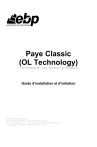
Lien public mis à jour
Le lien public vers votre chat a été mis à jour.
